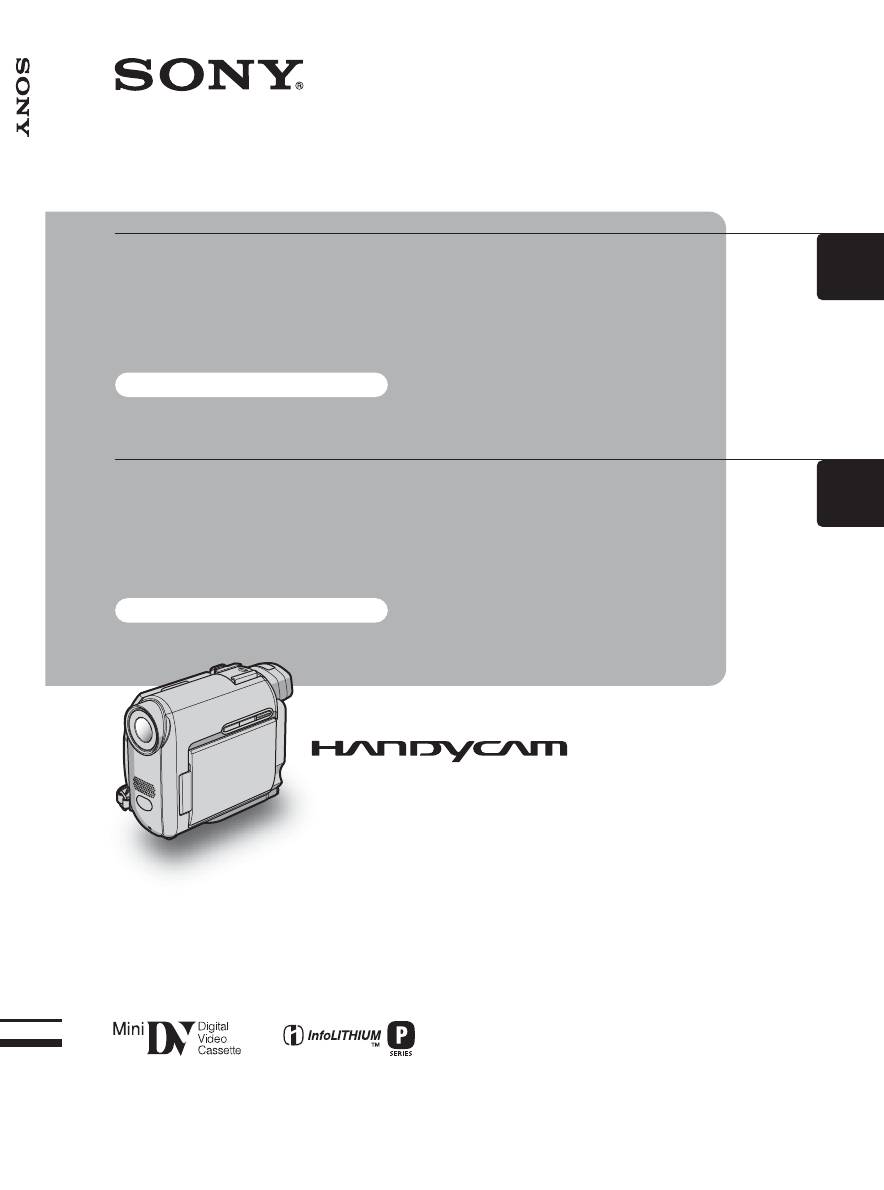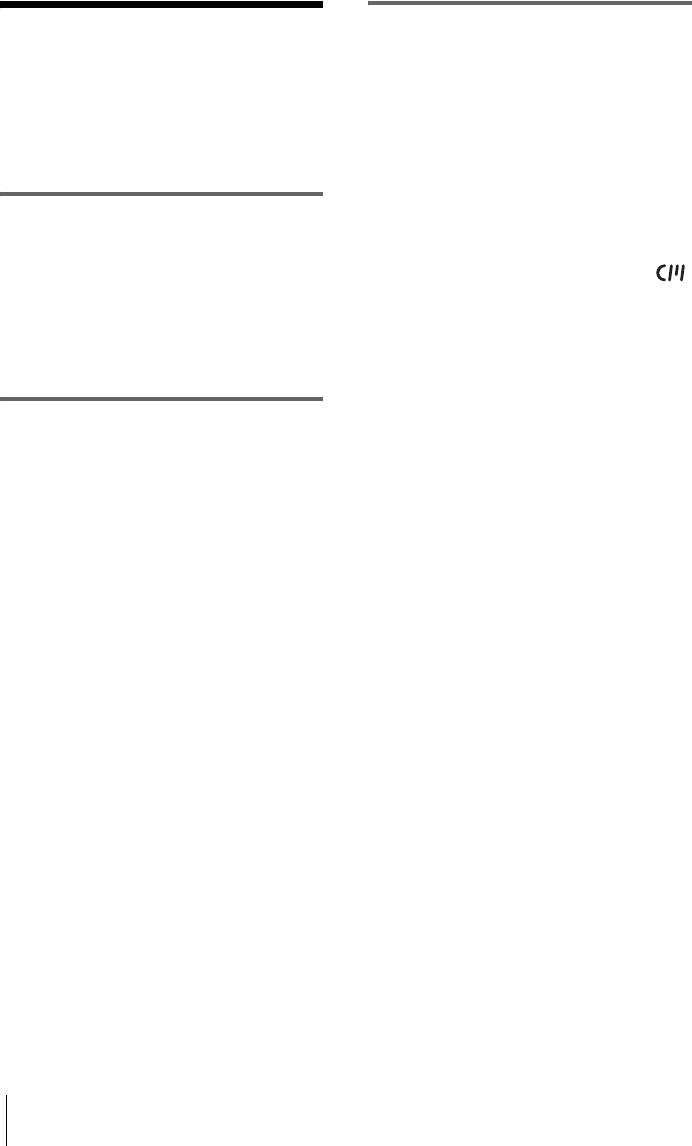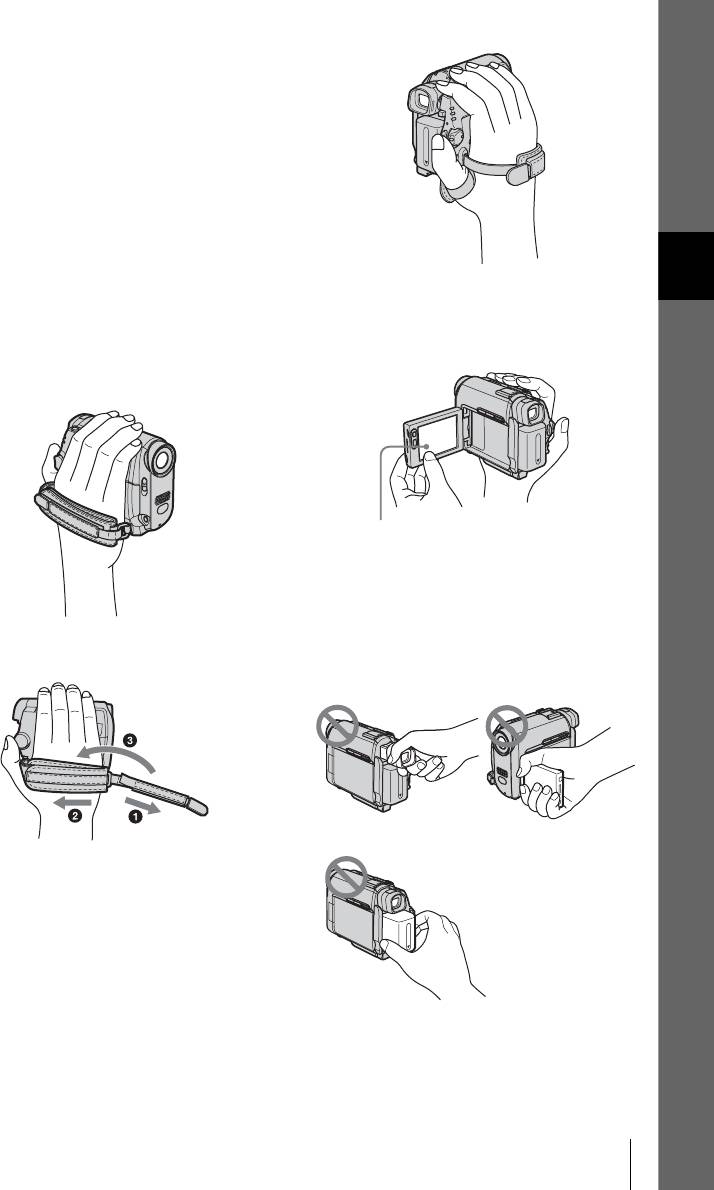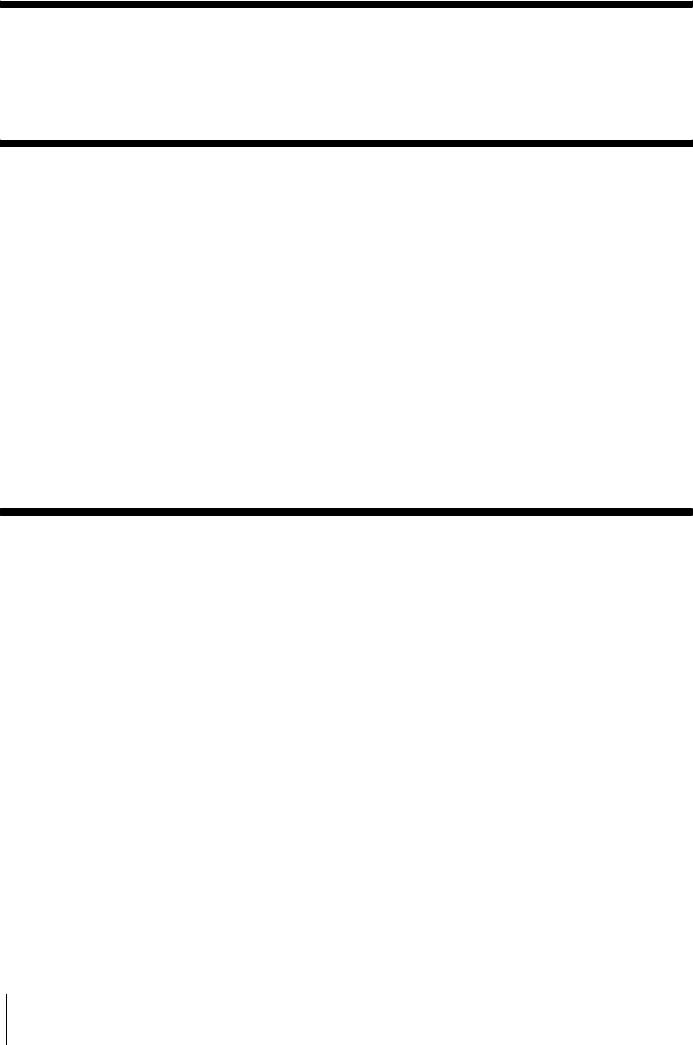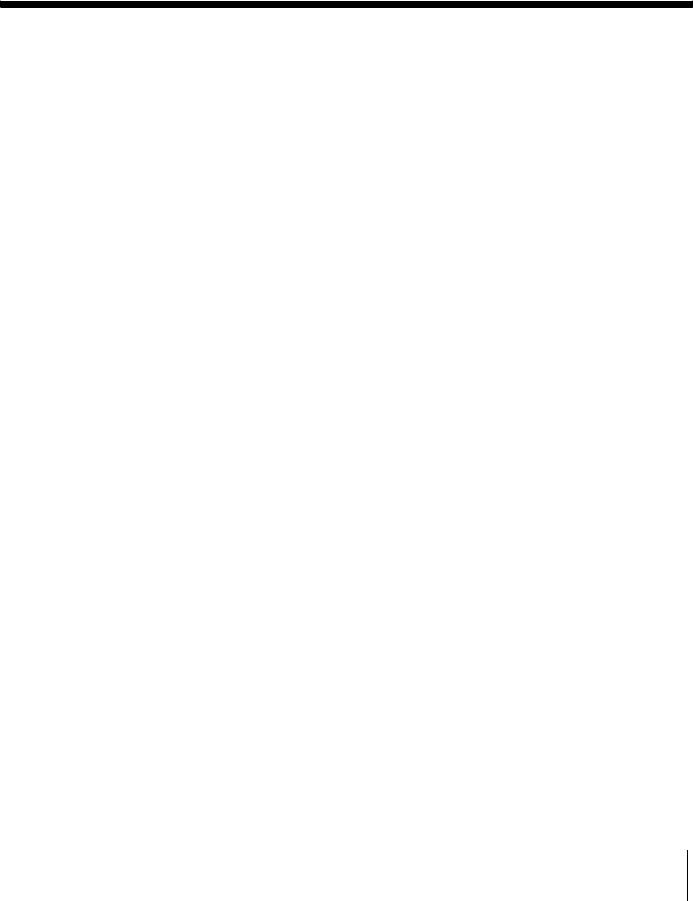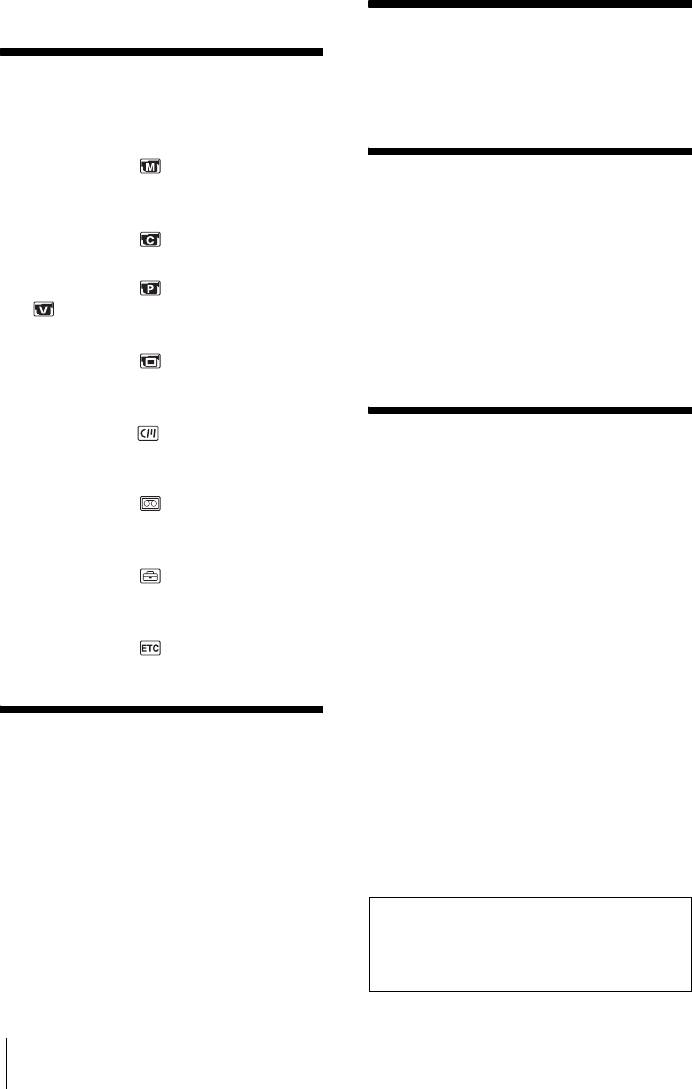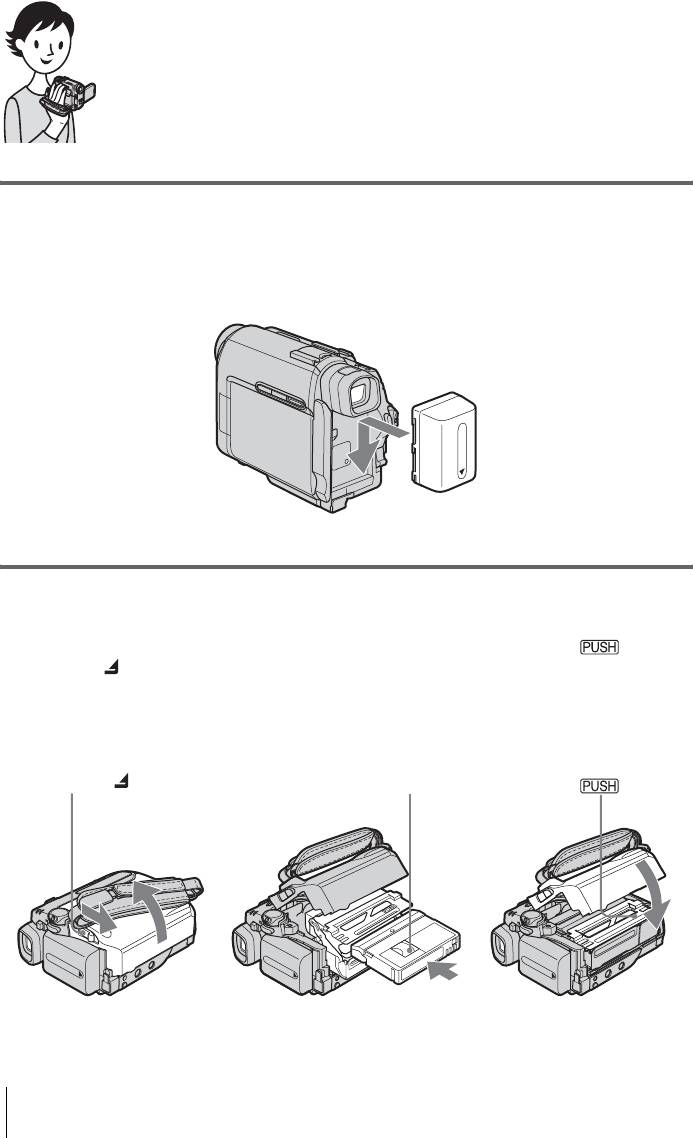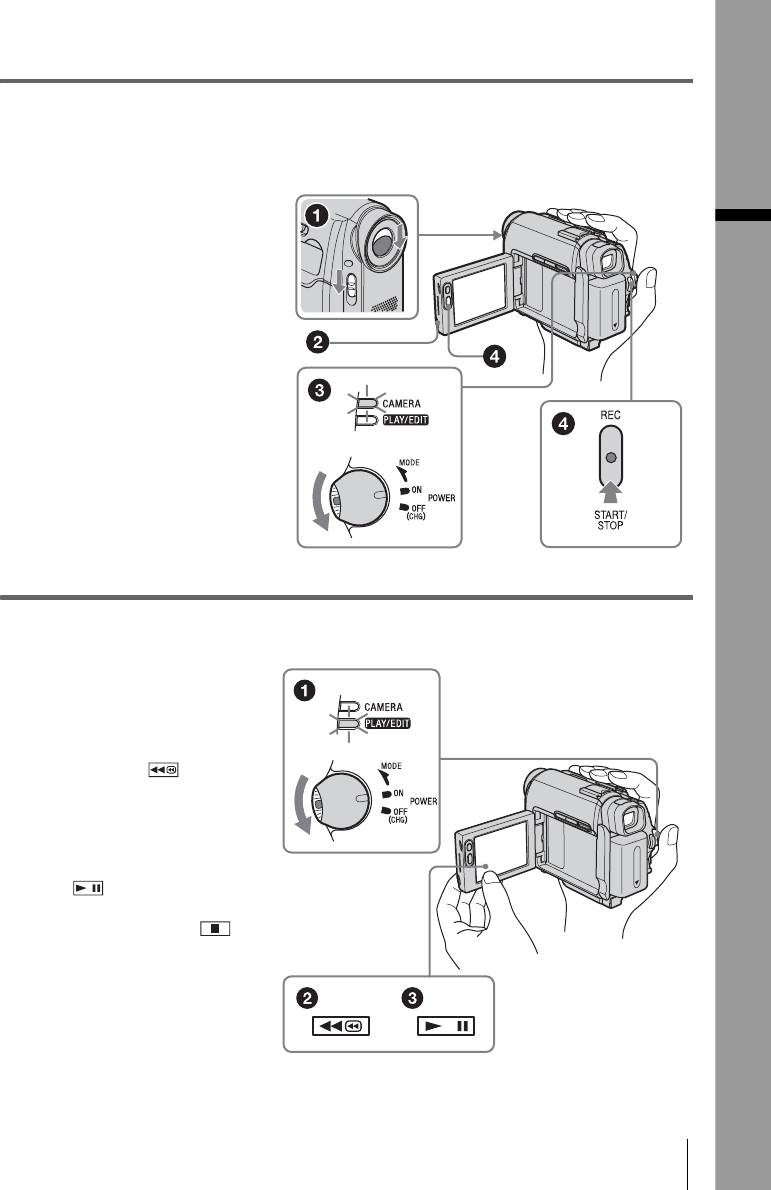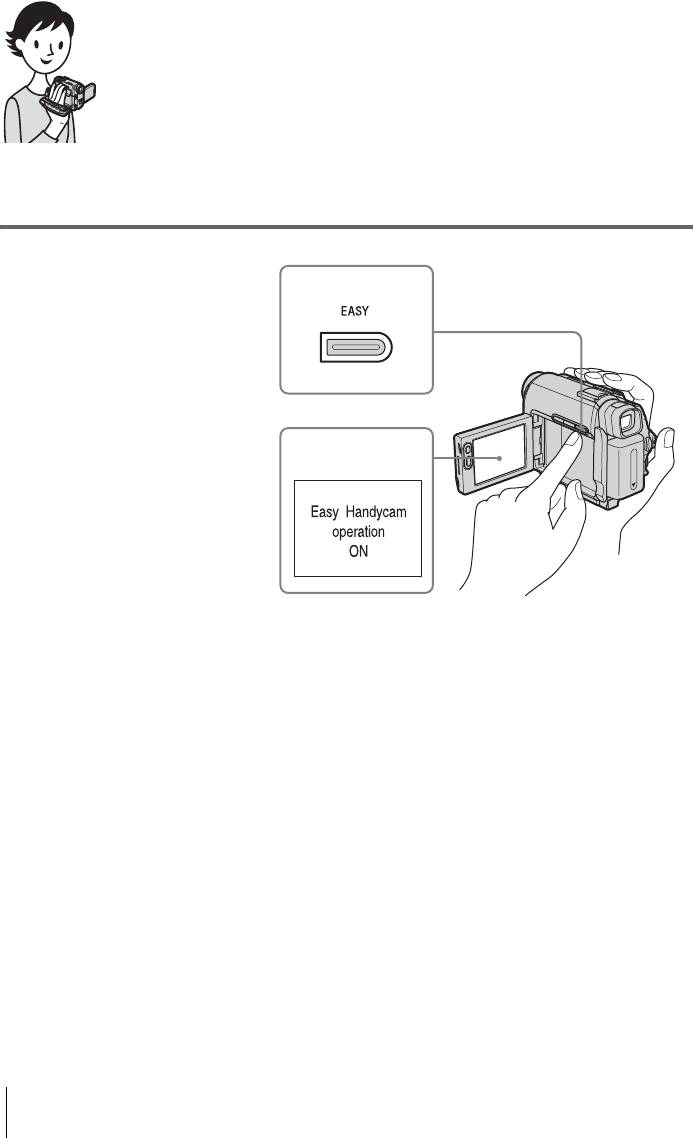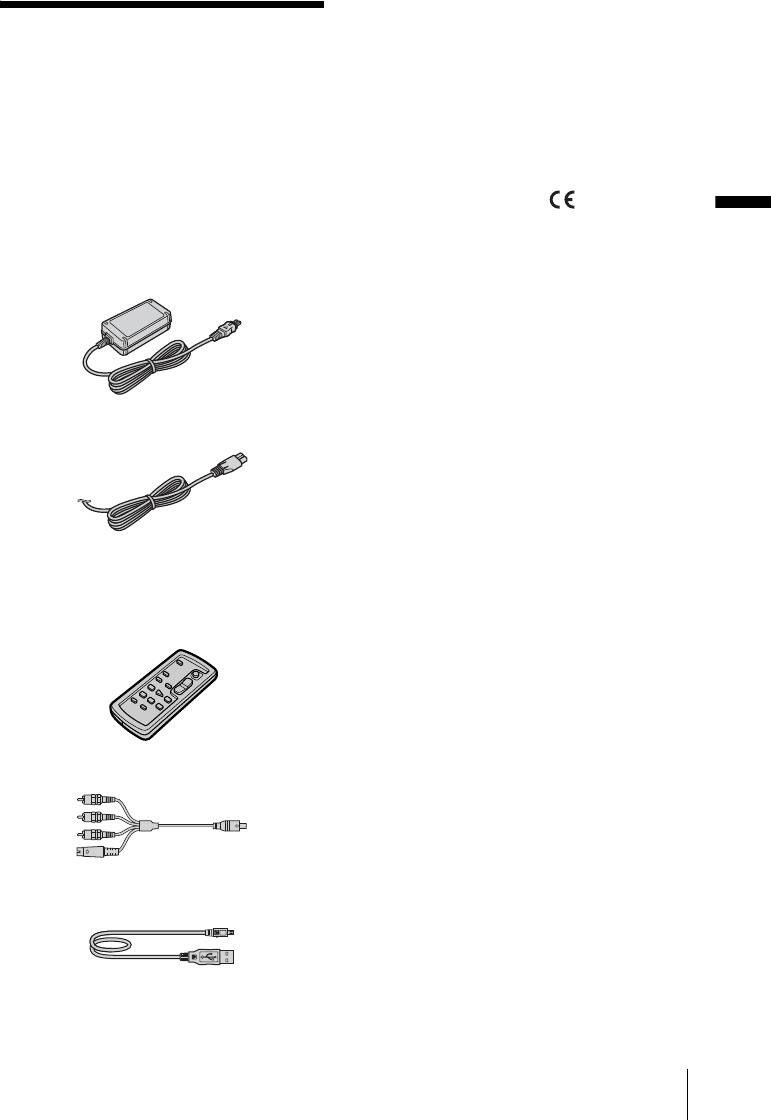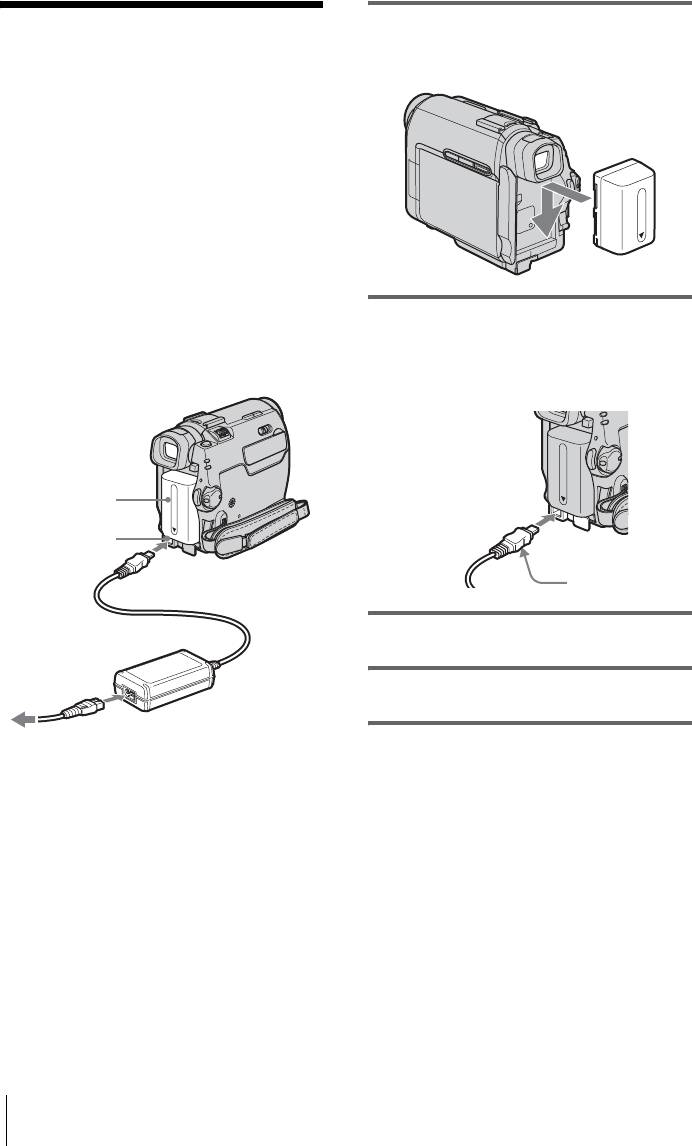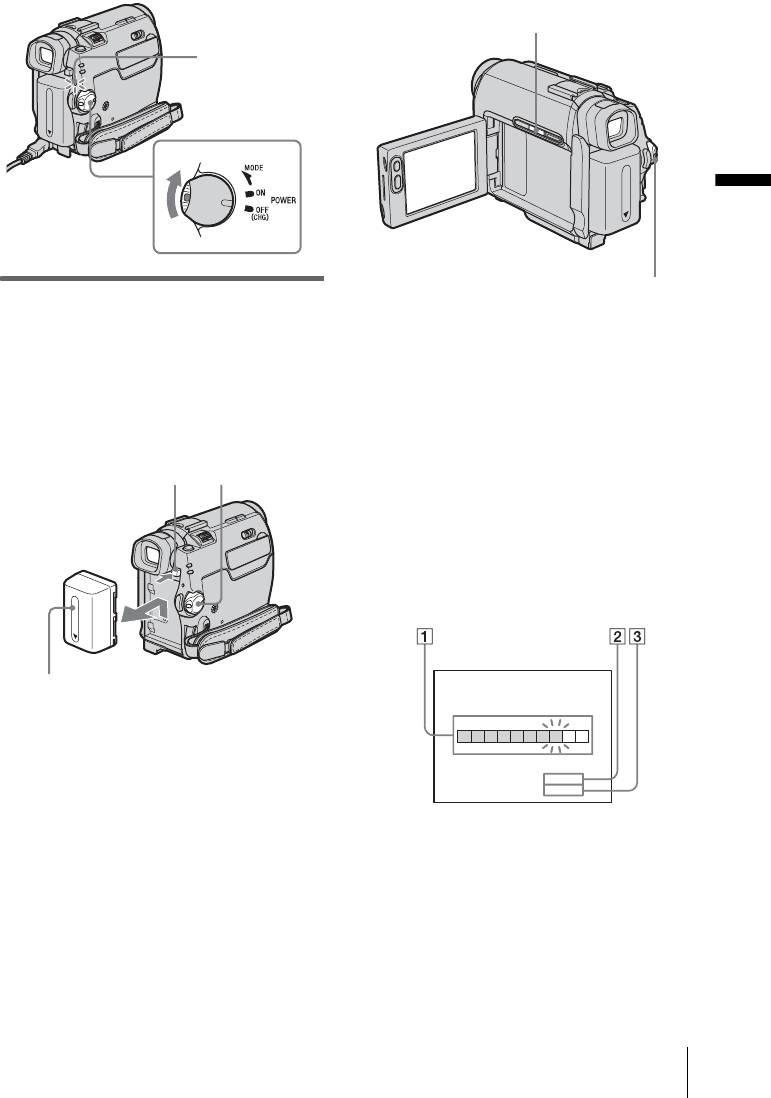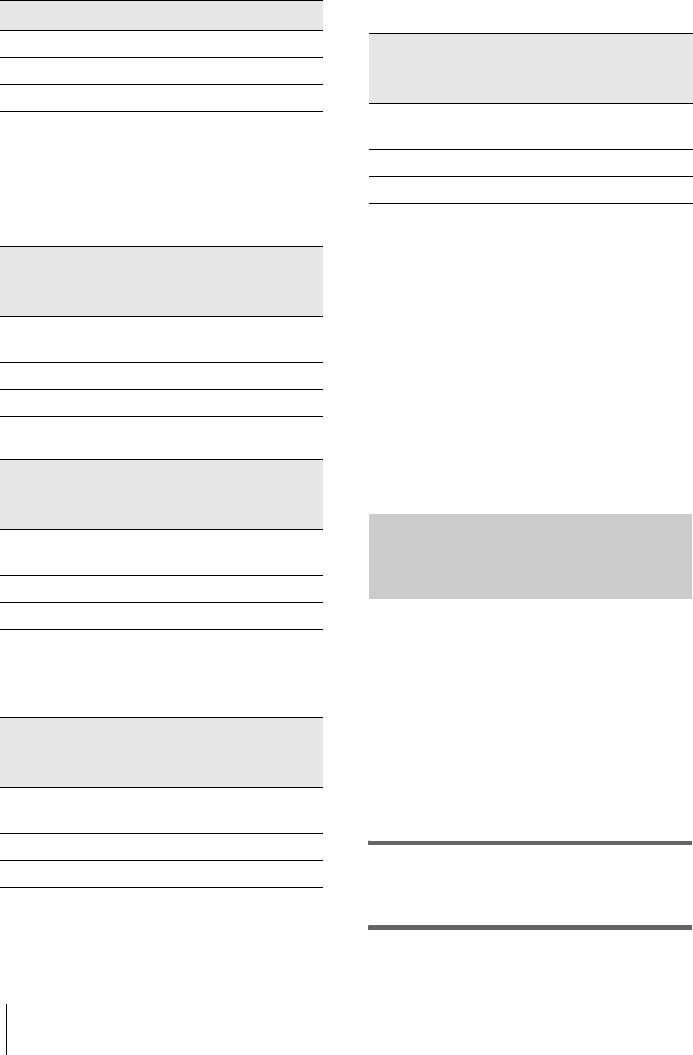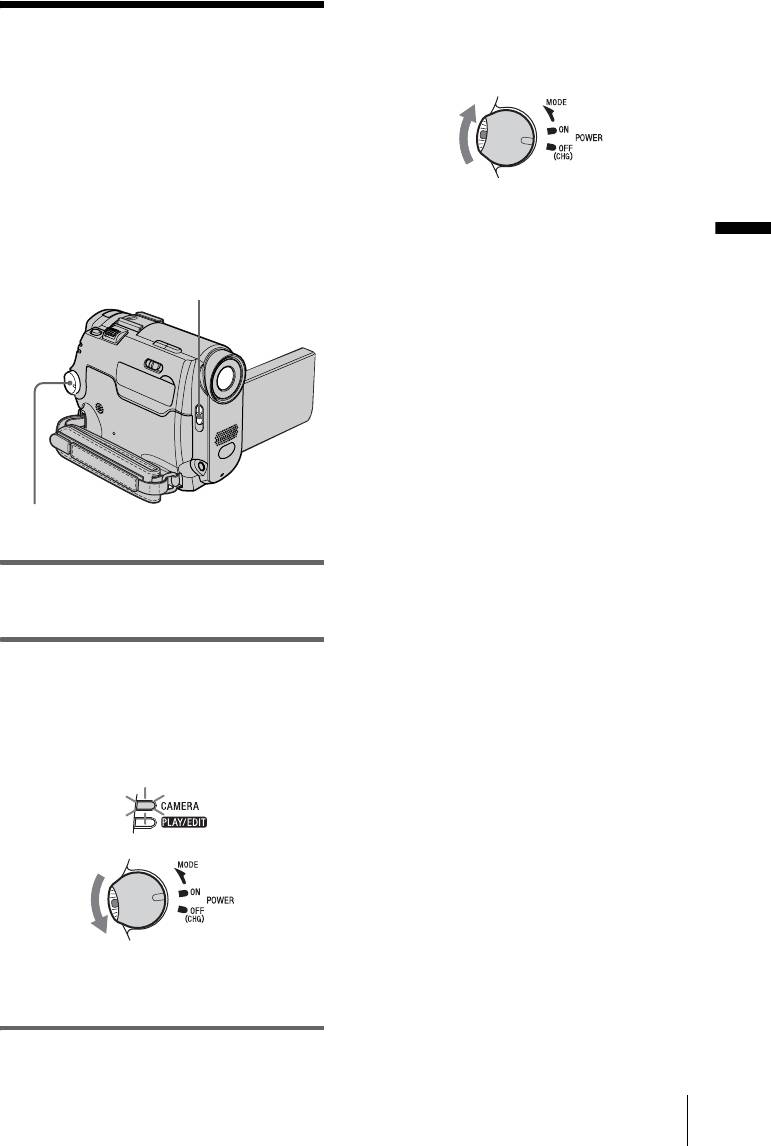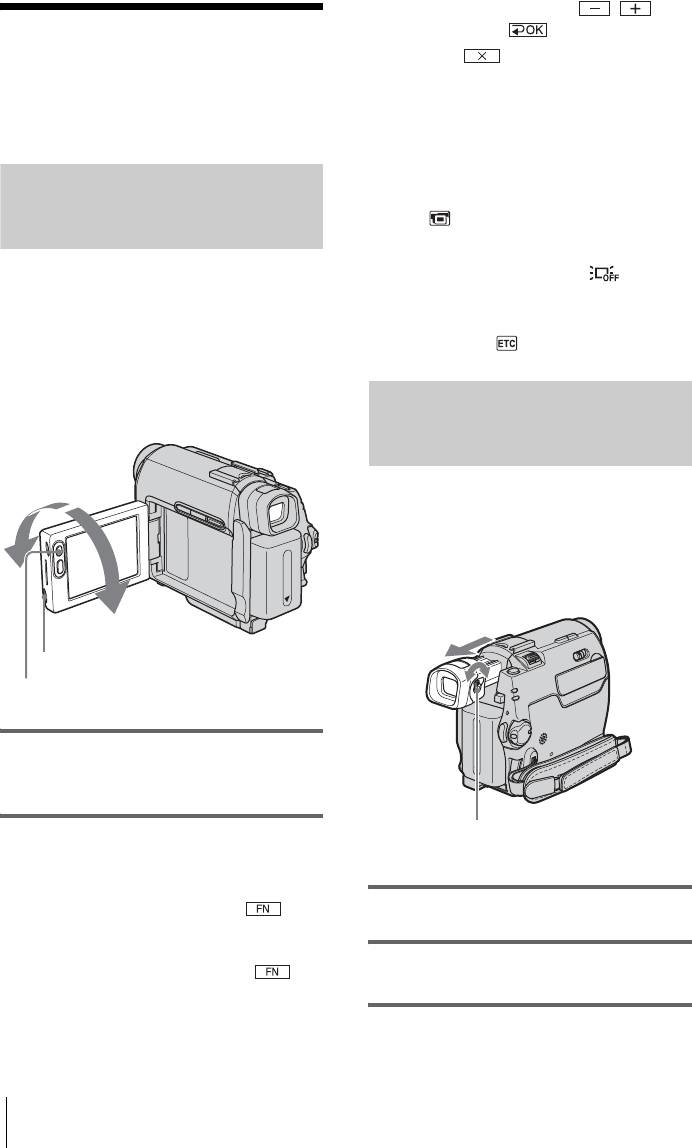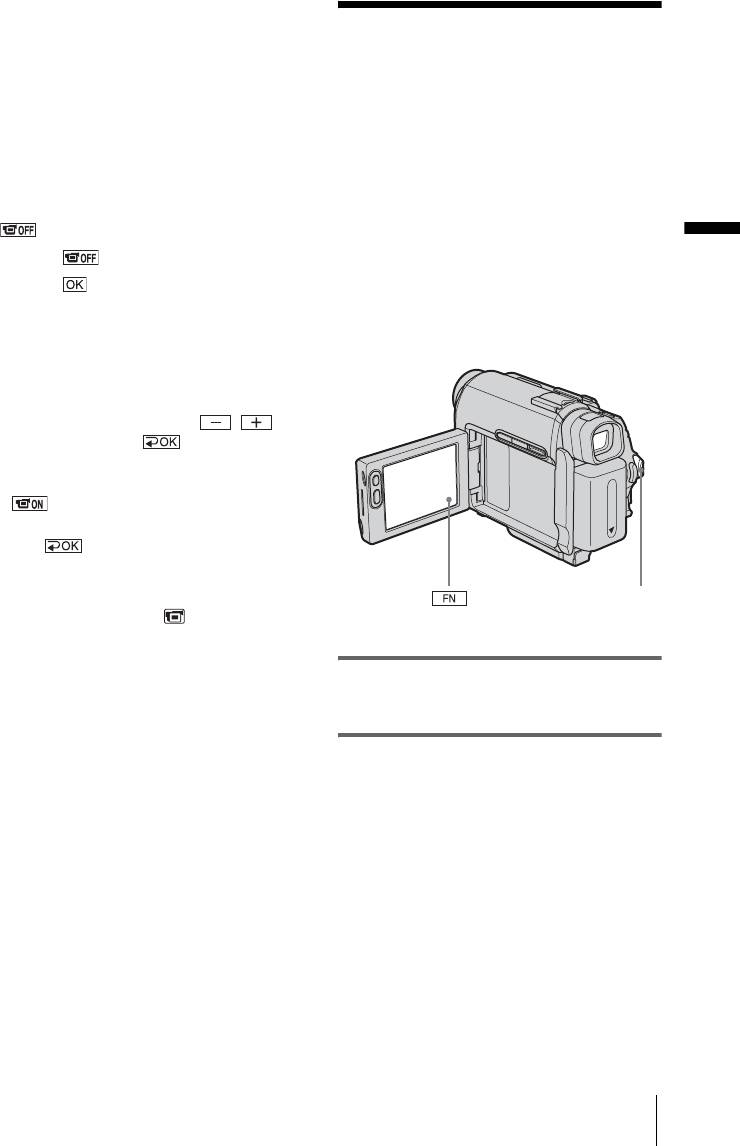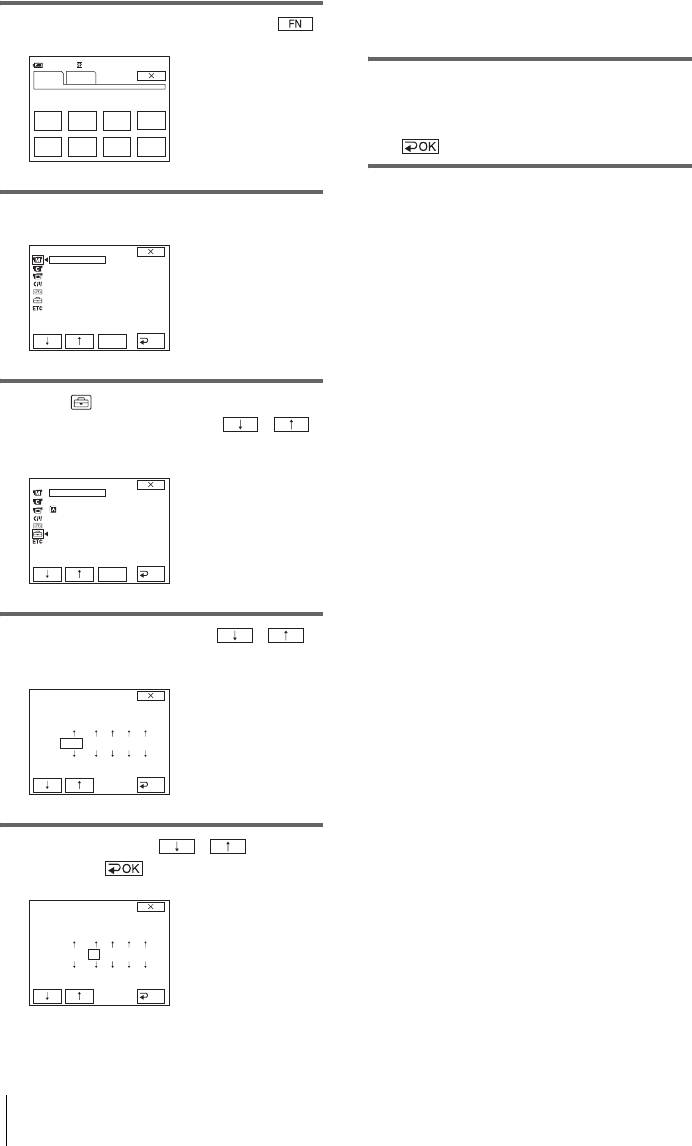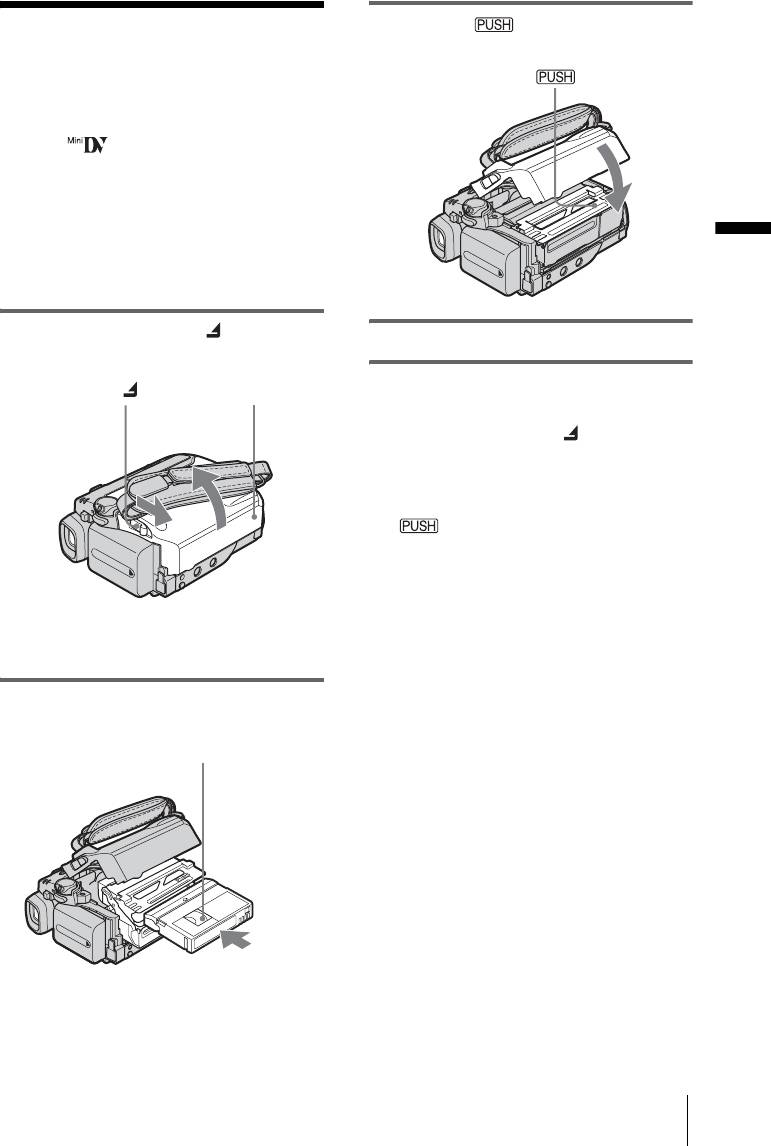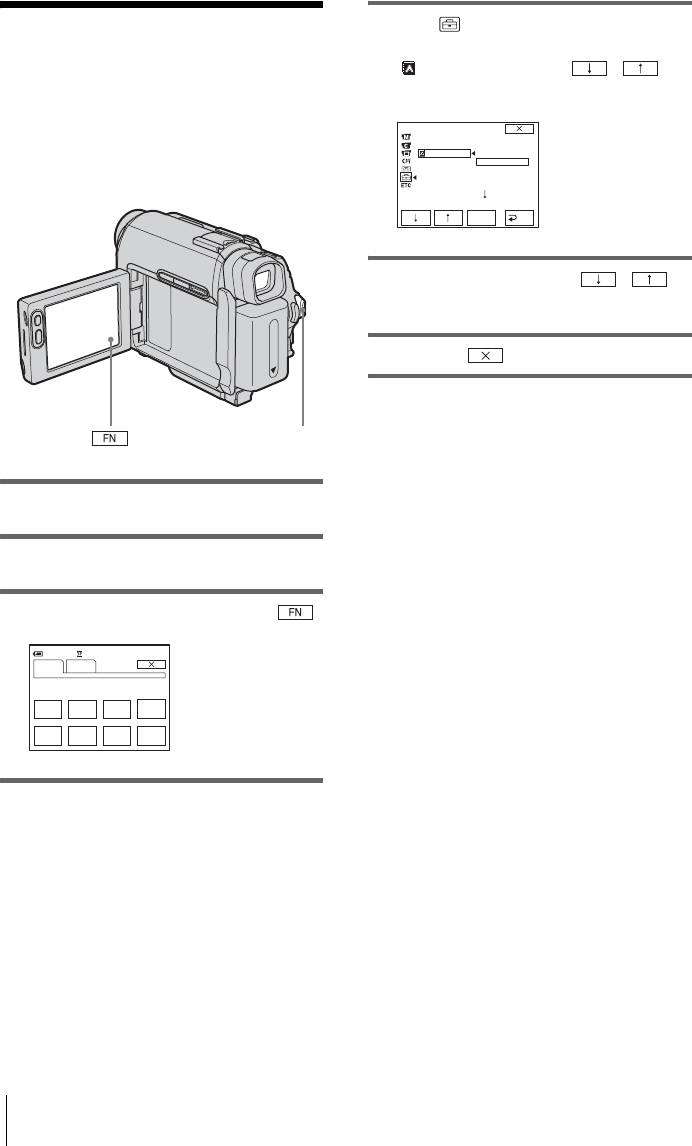3-088-337-62(1)
Bruksanvisning för Videokamera [SE] / Руководство по эксплуатации видеокамеры [RU]
SE
Bruksanvisning för
Videokamera
Läs det här först
RU
Руководство по
эксплуатации видеокамеры
Прочтите перед началом работы
Digital Video Camera Recorder
DCR-HC16E/HC18E/HC20E
© 2004 Sony Corporation
Att observera angående
Läs det här först
användning
Innan du använder enheten bör du läsa igenom
Om Cassette Memory
den här bruksanvisningen noga. Förvara den
Den här videokameran är baserad på DV-formatet.
Kameran fungerar bara med mini-DV-kassetter. Du
sedan så att du i framtiden kan använda den som
rekommenderas att använda mini-DV-kassetter med
referens.
Cassette Memory eftersom du då kan använda
funktioner som [TITLE] (sid. 52) och [TAPE TITLE]
(sid. 54).
För DCR-HC18E/HC20E:
VARNING!
Du kan även använda titelsökning, (sid. 40),
Undvik risk för brand och elskador
datumsökning (sid. 41) och fotosökning (sid. 42).
genom att inte utsätta kameran för regn
Kassetter med Cassette Memory är märkta med .
eller fukt.
Undvik elskador genom att inte öppna
Om inspelning
kamerahuset. Överlåt service åt behörig
• Innan du startar inspelningen bör du göra en
servicetekniker.
testinspelning för att kontrollera att bild och ljud
spelas in utan problem.
• Du kan inte räkna med att få ersättning för innehållet
i en inspelning även om det är ett fel på kameran som
FÖR KUNDER I EUROPA
gjort att du inte har kunnat göra en inspelning eller
en uppspelning.
VARNING!
• Olika länder och regioner använder olika TV-
Elektromagnetiska fält med de angivna frekvenserna
färgsystem. Om du vill titta på inspelningarna på en
kan påverka bild och ljud på den här videokameran.
TV behöver du en TV som använder PAL-systemet.
• TV-program, filmer, videoband och annat material
Den här produkten har testats och befunnits motsvara
kan vara upphovsrättsskyddat. Om du gör
kraven enligt EMC Directive för anslutningskablar
inspelningar som du inte har rätt att göra kan det
som är kortare än 3 meter.
innebära att du bryter mot upphovsrättslagarna.
Om LCD-panelen, sökaren och linsen
• LCD-skärm och sökare är tillverkade med mycket
hög precision; över 99,99% av bildpunkterna är
aktiva.
Trots det kan det förekomma små svarta och/eller
ljusa punkter (vita, röda, blå eller gröna) som hela
tiden syns på LCD-skärmen eller i sökaren.
De här punkterna uppkommer vid tillverkningen och
går inte helt att undvika. De påverkar inte
inspelningen på något sätt.
• Om LCD-skärmen, sökaren eller linsen utsätts för
direkt solljus under en längre tid kan det leda till
funktionsstörningar. Tänk dig för innan du lämnar
kameran i närheten av ett fönster eller lägger den
ifrån dig utomhus.
• Rikta inte kameran direkt mot solen. Det kan leda till
funktionsstörningar. Vill du ta bilder av solen bör du
bara göra det när ljuset inte är så intensivt, t.ex. när
solen håller på att gå ned.
2
Om anslutning av kringutrustning
Innan du ansluter videokameran till andra enheter,
t.ex. en videobandspelare eller en dator med en USB-
eller i.LINK-kabel bör du vara säker på att du har vänt
kontakten rätt. Om du trycker in kontakten felvänd kan
terminalen skadas eller så kan det orsaka
funktionsstörning hos videokameran.
Om bruksanvisningen
• Bilderna av LCD-skärmen och sökaren som används
i den här bruksanvisningen har tagits med en
SE
digitalkamera och kan därför skilja sig från hur du
ser dem.
• Bilderna som används i den här bruksanvisningen är
• När du använder pekskärmen placerar du handen på
baserade på modell DCR-HC20E.
baksidan av LCD-panelen som stöd. Sedan pekar du
på knapparna som visas på skärmen.
• Knappar som inte är tillgängliga visas nedtonade.
Att observera angående användning av
videokameran
• Se till att du använder rätt grepp om videokameran.
Peka på knappen på LCD-skärmen.
• Du kan byta språk för det som visas på
videokamerans skärm (sid. 20).
• Se upp så att du inte av misstag råkar trycka på några
knappar bredvid LCD-skärmen när du öppnar eller
• Om greppremmen är för lång fäster du greppremmen
stänger LCD-panelen eller justerar LCD-panelens
på det sätt som nedanstående bild visar.
vinkel.
• Håll eller bär inte videokameran i följande delar.
Sökaren
LCD-panelen
• Du kan även använda greppremmen som en
handlovsrem. För mer information om
greppremmen, se sid. 96.
Batteriet
3
Innehållsförteckning
Läs det här först……………..………….………….………….………….……………….. 2
Snabbstartguide
Spela in filmer ………………..………….………………..………….………….…………. 8
Förenklad inspelning/uppspelning…………….………….………….………….….. 10
Komma igång
Steg 1: Kontrollera de medföljande tillbehören…………….………….……….. 11
Steg 2: Ladda upp batteriet………………..………….………….………….……….. 12
Använda extern strömförsörjning …………………………………….………………………………14
Steg 3: Slå på strömmen….………….………….………….………………..……….. 15
Steg 4: Inställning av LCD-panelen och sökaren………….……………….….. 16
Ställa in LCD-panelen …………….…………………………….………………………..……………..16
Ställa in sökaren ……….…………….…….……………….….……………….….……………….……16
Steg 5: Ställa in datum och tid ..………….……………….………….………….….. 17
Steg 6: Sätta in en kassett……..………….………….………….………….……….. 19
Steg 7: Välj språk för det som visas på skärmen………….……………….….. 20
Inspelning
Spela in filmer ………………..………….………………..………….………….……….. 21
Inspelning under längre tid ………………………..…………………….…………………………….22
Använda zoomfunktionen ………………………………………………………………………………22
Inspelning i spegelläge …………………………………………………………………………….……23
Använda självutlösaren …………..…………………………..……………………………………….23
Spela in stillbilder – Bandfotografering………………….………….………….….. 24
Förenklad inspelning – Easy Handycam……………….………….……………… 25
Justera exponeringen………………….………….………….………….……………… 26
Exponeringsinställning för motiv i motljus …………………………………………………………26
Låsa exponeringen på det valda motivet – Flexibel punktmätning .………………………26
Manuell inställning av vitbalansen ……..…………………….…………………..…………………27
Manuell exponeringsinställning …………..…………………….……………………………………28
Inspelning i mörker – NightShot plus ……………………………….………….….. 29
Ställa in fokus…………………………….………………..………….………….……….. 30
Inställning av fokus för motiv som inte ligger i mitten av bilden
– SPOT FOCUS ……..……………….….……………….……….…….…………….…….……..30
4
Manuell inställning av fokus ………………………………………..………………………………… 30
Inspelning med olika effekter …………………….………….………….………….… 31
In och uttoning av ett avsnitt – FADER …..……….…….……………….……….………….….. 31
Söka efter startpunkten……..………….………………..………….………….……… 32
Söka efter det sista avsnittet i den senaste inspelningen – END SEARCH ….………. 32
Manuell sökning – EDIT SEARCH ……..……………….…………………….……………….….. 33
Granska de senast inspelade avsnitten – Inspelningsgranskning .……………..………. 33
Uppspelning
Visa bandinspelade bilder….………….………….………….………….……………. 34
Uppspelning i olika lägen ……………………..………………………………………………………. 35
Förenklad uppspelning – Easy Handycam…………………….………….……… 36
Olika uppspelnings -funktioner……….………….………………..………….……… 37
Visa skärmindikatorerna ..……………….….……………….….……………….……….…….……. 37
Visa datum/tid och information om kamerainställningarna – Informationskod ..…….. 37
Visa filmen på en TV…………………………..………….………….………….……… 39
Hitta ett avsnitt på ett band för uppspelning
(DCR-HC18E/HC20E) ………..……………….………….………….………….… 40
Snabbsökning efter önskat avsnitt – Nollställningsminne ………………………………..… 40
Söka efter ett avsnitt med Cassette Memory – Titelsökning ….…….……………….……. 40
Söka avsnitt efter inspelningsdatum – Datumsökning …..………….……….………….….. 41
Söka efter en stillbild – Fotosökning ……………………….……………….……………….……. 42
Uppspelning av stillbilder i sekvens – Fotobläddring ...….………….……….………….….. 42
,forts.
5
Avancerade funktioner
Felsökning
Felsökning ………..……………..………….73
Göra personliga inställn—
Varningsindikatorer och meddelanden
ingar för videokameran
…………………………………..………….79
Ändra menyinställningarna …………….43
Använda menyn (MANUAL SET)
Övrig information
– PROGRAM AE/P EFFECT osv.
…………..………..……………..…………45
Använda videokameran utomlands
…………………………………..………….83
Använda menyn (CAMERA SET)
– D ZOOM/16:9WIDE osv. ………..48
Användbara videokassetter ……………83
Använda menyn (PLAYER SET)/
Om ”InfoLITHIUM”-batterier ……………85
(VCR SET)
– HiFi SOUND/
Om i.LINK …………………..……………....86
AUDIO MIX …………….……………...50
Underhåll och försiktighetsåtgärder …87
Använda menyn (LCD/VF SET)
Tekniska data …………………..………….90
– LCD B.L./LCD COLOR/
VF B.L.………….……………..…………51
Använda menyn (CM SET)
Snabbreferens
– TITLE/TAPE TITLE/ERASE ALL
Delar och kontroller ……………………....93
osv. ………………….……………..…….52
Sakregister …………….……………..……100
Använda menyn (TAPE SET)
– REC MODE/FRAME REC/
INT.REC osv. ..……………..…………55
Använda menyn (SETUP MENU)
– CLOCK SET/USB STREAM/
LANGUAGE osv. ………….…………58
Använda menyn (OTHERS)
– WORLD TIME osv. ……………….60
Kopiering/redigering
Ansluta till en videobandspelare eller TV
…………..………..……………..…………62
Kopiera till ett annat band ………..…….63
Spela in bilder från en videobandspelare
(DCR-HC20E) …………………..…….64
Kopiera valda avsnitt från band
Se även de andra bruksanvisningarna som följer
– Digital programredigering ……….64
med videokameran:
Lägga till ljud på ett inspelat band …..70
• Redigera bilder med hjälp av dator
Skapa DVD-skivor- eller VCD-skivor-
cProgramvaruguide
skivor ….………..……………..…………72
6
7
Snabbstartguide
Spela in filmer
1 Sätt in det uppladdade batteriet i videokameran.
För uppladdning av batteriet, se sid. 12.
Skjut batteriet i pilens riktning tills det klickar på plats.
2 Sätt in en kassett i videokameran.
a Skjut OPEN/
b Sätt in kassetten med
c Tryck på .
ZEJECT -spaken i
bandfönstret riktat
Stäng kassettluckan när
pilens riktning för att
uppåt, tryck sedan mitt
kassettfacket automatiskt
har dragits in i kameran
öppna locket.
på bandets rygg.
igen.
Facket öppnas automatiskt.
OPEN/ZEJECT -spak
Bandfönster
8
Snabbstartguide
3 Starta inspelningen samtidigt som du granskar motivet på
LCD-skärmen.
Datum och tid är inte inställda från början. För att ställa datum och tid, se sid. 17.
a Ställ LENS COVER-
omkopplaren på OPEN.
Snabbstartguide
b Öppna LCD-panelen.
c Tänd CAMERA-lampan
genom att trycka på den
gröna knappen samtidigt
som du skjuter POWER-
omkopplaren nedåt.
Strömmen slås på.
d Tryck på REC START/
STOP.
Inspelningen startar. Växla över
till standbyläge genom att trycka
på REC START/STOP igen.
Du kan också spela in genom att
trycka på REC START/STOP
bredvid LCD-skärmen.
4 Du kan granska den inspelade filmen på LCD-skärmen.
a Skjut POWER-
omkopplaren flera
gånger tills PLAY/
EDIT-lampan tänds.
b Peka på
(snabbspolning
bakåt).
c Starta uppspelningen
genom att peka på
(uppspelning).
Du stoppar uppspelningen
genom att peka på
(stopp).
För att stäng av strömmen
skjuter du POWER-
omkopplaren uppåt till OFF
(CHG), ställ sedan LENS
COVER-omkopplaren på
CLOSE.
Snabbstartguide
9
Förenklad inspelning/uppspelning
Om du växlar över till Easy Handycam blir inspelning/uppspelning ännu
lättare att utföra.
Easy Handycam gör att även nybörjare enkelt kan börja spela in/spela
upp material genom att bara de grundläggande funktionerna för
inspelning och uppspelning finns tillgängliga.
Under inspelning/
1
uppspelning trycker du på
EASY.
När du använder Easy Handycam
lyser EASY blått (a) och tecknen på
skärmen ökar i storlek (b).
2
Mer information finns i instruktionerna för de olika funktionerna.
För inspelning, Se sid. 25, för uppspelning, se sid. 36.
10
Snabbstartguide
Komma igång
Uppladdningsbart batteri NP-FP50 (1)
CD-ROM ”SPVD-012 USB-Driver” (1)
Steg 1: Kontrollera de
Rengöringsduk (1)
medföljande
tillbehören
Skydd till tillbehörsskon (1)
Sitter på videokameran.
Se till att du har fått med följande tillbehör
21-stiftsadapter (1)
tillsammans med videokameran.
Endast modeller med märket tryckt på
Siffran inom parentes visar antalet av respektive
undersidan.
Komma igång
tillbehör.
Bruksanvisning för Videokamera (den
Nätadapter (1)
bruksanvisning du läser just nu) (1)
Programvaruguide (1)
Nätkabel (1)
Trådlös fjärrkontroll (1)
(DCR-HC18E/HC20E)
Ett litiumbatteri av knappcellstyp är redan
installerat i videokameran.
A/V-anslutningskabel (1)
USB-kabel (1)
Komma igång
11
1 Fäst batteriet genom att skjuta det i
Steg 2: Ladda upp
pilens riktning tills det klickar på
plats.
batteriet
Du kan ladda upp batteriet genom att
installera batteriet ”InfoLITHIUM” (P-
serien) på videokameran.
b Obs!
• Du kan inte använda några andra batterier än
”InfoLITHIUM” (P-serien) (sid. 85).
• Se upp så att du inte råkar kortsluta nätadapterns
likströmskontakt (DC) eller batteriterminalerna med
metallföremål. Det kan leda till funktionsstörningar.
• Du bör koppla nätadaptern till ett lättåtkomligt
2 Med markeringen v på
vägguttag. Om du råkar ut för en funktionsstörning
likströmskontakten (DC) riktad nedåt
av något slag bör du genast koppla bort nätadaptern
från vägguttaget.
ansluter du nätadaptern till DC IN-
anslutningen på videokameran.
Batteri
DC IN-anslutning
Likströmskontakt (DC)
v -märke
3 Anslut nätkabeln till nätadaptern.
Nätkabel
4 Anslut nätkabeln till ett vägguttag.
Nätadapter
Till ett vägguttag
5 Ställ POWER-omkopplaren på OFF
(CHG).
12
Komma igång
CHG-lampan (uppladdning) tänds och
Kontrollera batteriets status – Battery
uppladdningen börjar.
Info
DSPL/BATT INFO
CHG-lampa
(uppladdning)
Komma igång
POWER-omkopplare
När batteriet är färdigladdat
Både under uppladdning och när strömmen är
CHG-lampan (uppladdning) släcks när batteriet
avslagen kan du kontrollera batteriets
har laddats upp helt. Koppla bort nätadaptern
laddningsnivå och få ett ungefärligt besked om
från DC IN-anslutningen.
hur länge du kan spela in med det.
1 Ställ POWER-omkopplaren på OFF
Hur du tar bort batteriet
(CHG).
Spärrknapp för
POWER-
BATT (batteri)
omkopplare
2 Öppna LCD-panelen.
3 Tryck på DSPL/BATT INFO.
Batteriinformationen visas under ungefär 7
sekunder.
Vill du visa informationen under ungefär 20
sekunder fortsätter du att hålla knappen
intryckt.
Batteri
BATTERY INFO
BATTERY CHARGE LEVEL
0% 50%
100%
1
Ställ POWER-omkopplaren på OFF
(CHG).
REC TIME AVAILABLE
LCD SCREEN
:
88
min
2 Skjut ut batteriet i pilens riktning medan
VIEWFINDER
:
100
min
du trycker ned BATT-knappen
(batteriets spärrknapp).
A Batteriets uppladdningsnivå: Visar på
b Obs!
ett ungefär hur mycket ström det finns
• Om du inte använder batteriet under en längre tid bör
kvar i batteriet.
du ladda ur det helt innan du förvarar det. Mer
B Ungefärlig inspelningstid med LCD-
information om hur du förvarar batteriet, Se sid. 85.
panelen.
C Ungefärlig inspelningstid med sökare.
,forts.,forts.
Komma igång
13
Uppladdningstid
omkopplaren i ett nytt energiläge och använder
zoomen. I praktiken kan batteritiden vara kortare.
Ungefärligt antal minuter som krävs för att
ladda upp ett helt tomt batteri vid 25°C (77°F).
Uppspelningstid
(10–30°C (50–86°F) rekommenderas.)
Ungefärligt antal minuter när du använder ett
Batteri
fulladdat batteri vid 25°C (77°F).
NP-FP50 (medföljer) 125
Batteri LCD-
LCD-
NP-FP70 155
panelen
panelen
öppen*
stängd
NP-FP90 220
NP-FP50
125 150
(medföljer)
Inspelningstid när du spelar in med
LCD-skärmen påslagen
NP-FP70 265 310
Ungefärligt antal minuter när du använder ett
NP-FP90 475 550
fulladdat batteri vid 25°C (77°F).
När LCD BACKLIGHT är ställt på ON
* Med LCD BACKLIGHT ställt på ON.
Batteri Oavbruten
Typisk*
b Obs!
inspelnings-
inspelnings-
• Strömmen tas inte från batteriet så länge nätadaptern
tid
tid
är ansluten till kamerans DC IN-anslutning, även om
nätkabeln är bortkopplad från vägguttaget.
NP-FP50
110 60
• Inspelnings- och uppspelningstiden blir kortare när
(medföljer)
du använder videokameran där det är kallt.
• CHG-lampan (uppladdning) blinkar under
NP-FP70 235 125
uppladdning eller batteriinformationen visas inte
NP-FP90 415 225
korrekt i följande situationer.
– Batteriet är inte korrekt isatt.
När LCD BACKLIGHT är ställt på OFF
– Batteriet är skadat.
– Batteriet är helt urladdat. (Endast
Batteri Oavbruten
Typisk*
batteriinformation)
inspelnings-
inspelnings-
tid
tid
Använda extern strömförsörjning
NP-FP50
125 65
(medföljer)
NP-FP70 265 145
NP-FP90 475 260
För att spara batteriet kan du använda
nätadaptern som strömkälla. Ingen ström tas
Inspelningstid när du använder sökare
från batteriet när du använder nätadaptern,
Ungefärligt antal minuter när du använder ett
även om batteriet sitter i videokameran.
fulladdat batteri vid 25°C (77°F).
Batteri Oavbruten
Typisk*
VARNING!
inspelnings-
inspelnings-
Även om videokameran är avstängd ligger
tid
tid
strömmen från nätet på, så länge kameran är
NP-FP50
125 65
ansluten till ett vägguttag via nätadaptern.
(medföljer)
NP-FP70 265 145
Anslut videokameran på det sätt som
NP-FP90 475 260
beskrivs under ”Ladda upp batteriet”
* Ungefärligt antal minuter vid inspelning när du ofta
(sid. 12).
startar och stannar inspelningen, ställer POWER-
14
Komma igång
Slå av strömmen
Skjut upp POWER-omkopplaren till OFF
Steg 3: Slå på
(CHG), ställ sedan LENS COVER-
strömmen
omkopplaren på CLOSE.
För att aktivera det inspelnings/
uppspelningsläge du tänker använda kameran
i kan du behöva skjuta POWER—
omkopplaren flera gånger.
När du använder den här videokameran för
första gången visas fönstret CLOCK SET
Komma igång
(sid. 17).
LENS COVER-omkopplare
POWER-omkopplare
1 Ställ LENS COVER-omkopplaren på
OPEN.
2 Tryck in den gröna knappen och skjut
ned POWER-omkopplaren.
Strömmen slås på.
Aktivera inspelnings/uppspelningsläget
genom att skjuta omkopplaren flera gånger
tills lampan för önskat läge tänds.
• CAMERA: Inspelning på band.
• PLAY/EDIT: Spela upp eller redigera
bilder.
Komma igång
15
3 Justera ljusstyrkan med / ,
peka sedan på .
Steg 4: Inställning av
4 Peka på .
LCD-panelen och
z Tips!
• Det du spelar in påverkas inte.
sökaren
• Om du vrider LCD-panelen 180 grader mot linsen
kan du stänga LCD-panelen med LCD-skärmen
riktad utåt.
Ställa in LCD-panelen
• Om du driver videokameran med batteri kan du
justera ljusstyrkan genom att välja [LCD B.L.] i
menyn (LCD/VF SET)
(sid. 51).
• När du använder videokameran där det är ljust kan
du stänga av bakgrundsbelysningen för LCD-
panelen med LCD BACKLIGHT. visas; den
Du kan justera både vinkel och ljusstyrka för
här inställningen gör att batteriet räcker längre.
LCD-panelen efter olika
• Du kan stänga av ljudsignalen, som bekräftar utförda
inspelningsförhållanden.
funktioner på pekskärmen, genom att ställa [BEEP]
I många fall kan du vinkla LCD-skärmen så
på [OFF] i menyn (OTHERS) (sid. 60).
att du kan se motivet på LCD-skärmen även
om det finns något hinder mellan dig och
Ställa in sökaren
motivet.
Högst
180 grader
När du stänger LCD-skärmen kan du granska
bilderna genom sökaren. Du kan t.ex.
använda sökaren om batteriet håller på att ta
slut eller om det är svårt att se vad som
händer på skärmen.
Högst
90 grader
Öppna LCD-panelen.
LCD BACKLIGHT
Fäll upp LCD-panelen i 90 grader mot
videokameran och vinkla den sedan till
önskat läge.
Sökarens lins och justeringsspak
Justera ljusstyrkan för LCD-skärmen
1
När POWER-omkopplaren är ställd i
läget CAMERA pekar du på och
1 Förläng sökaren.
väljer PAGE2.
När POWER-omkopplaren är ställd i
2 Använd inställningsspaken och ställ in
läget PLAY/EDIT pekar du på för
bilden i sökaren så att den blir skarp.
att visa PAGE1.
2 Peka på LCD BRT.
16
Komma igång
Sökaren under användning
Medan du spelar in kan du ställa in exponering
Steg 5: Ställa in
(sid. 28) och toning (sid. 31) samtidigt som du
granskar bilden i sökaren. Vrid LCD-panelen
datum och tid
180 grader och stäng den med skärmen riktad
utåt.
Innan du använder videokameran för första
1 Välj läget CAMERA genom att skjuta
gången bör du ställa in datum och tid. Så
POWER-omkopplaren. (sid. 15)
länge du inte har ställt in datum och tid visas
2 Förläng sökaren och stäng LCD-panelen
skärmen CLOCK SET varje gång du slår på
med skärmen riktad utåt.
videokameran.
visas på skärmen.
b Obs!
Komma igång
3 Peka på .
• Om du inte använder videokameran under ungefär 3
4 Peka på .
månader laddas det inbyggda knappcellsbatteriet ur
och tidinställningarna raderas ur minnet. I så fall
LCD-skärmen stängs av.
laddar du upp det inbyggda knappcellsbatteriet
5 Peka på LCD-skärmen samtidigt som du
(sid. 90) och ställer in datum och tid igen.
granskar bilden i sökaren.
EXPOSURE osv. visas.
6 Peka på knappen för det du vill ställa in.
• EXPOSURE: Justera med /
och peka sedan på .
• FADER: Välj önskad effekt genom att
peka på den flera gånger.
• : LCD-skärmen tänds.
Vill du dölja LCD-skärmens knappar pekar
du på .
z Tips!
• För att justera styrkan på sökarens
POWER-omkopplare
bakgrundsbelysning väljer du (LCD/VF SET),
välj sedan [VF B.L.] (när du använder batteriet,
sid. 51).
1 Slå på strömmen till videokameran
(sid. 15).
2 Öppna LCD-panelen.
När du ställer klockan för allra första
gången fortsätter du med steg 7.
,forts.
Komma igång
17
Du kan ställa in vilket år som helst, fram till
3 Visa PAGE1 genom att peka på .
år 2079.
60min
0:00:00
PAGE1 PAGE2
8 Ställ in M (månad), D (dag), H
(timmar) och M (minuter) på samma
SPOT
FOCUS WHT
SPOT
FOCUS
BAL
METER
sätt som i steg 7 och peka sedan på
MENU FADER END
EXPO–
SCH
SURE
.
4 Peka på MENU.
MANUAL SET
PROGRAM AE
P EFFECT
FLASH
MODE
FLASH
LVL
AUTO
SHTR
EXEC
RET.
5 Välj (SETUP MENU
(inställningsmeny)) med / ,
peka sedan på EXEC.
SETUP MENU
CLOCK SET
—
:
—
:
—
USB STREAM
LANGUAGE
DEMO MODE
EXEC
RET.
6 Välj CLOCK SET med / ,
peka sedan på EXEC.
CLOCK SET
YMDHM
2004
1
10
:
00
OK
7 Välj Y (år) med / , peka
sedan på .
CLOCK SET
YMDH
M
2004
1
10
:
00
OK
18
Komma igång
3 Tryck på .
Steg 6: Sätta in en
Kassettfacket skjuts automatiskt tillbaka.
kassett
Du kan bara använda kassetter av formatet
mini-DV . Mer information om de här
kassetterna (t.ex. hur du skyddar dem mot
ofrivillig inspelning), se sid. 83.
b Obs!
• Använd aldrig våld när du sätter in en kassett i
Komma igång
facket. Det kan göra att videokameran inte fungerar
som den ska.
1 Skjut OPEN/ZEJECT -spaken i
4 Stäng luckan.
pilens riktning och öppna sedan locket.
OPEN/ZEJECT -spak
Lock
Mata ut kassetten
1
Skjut OPEN/ZEJECT -spaken i pilens
riktning och öppna sedan locket.
Kassettfacket matas automatiskt ut.
2 Ta ur kassetten och tryck sedan på
.
Kassettfacket skjuts automatiskt tillbaka.
3 Stäng luckan.
Kassettfacket skjuts ut och öppnas
automatiskt.
2 Sätt in en kassett med bandfönstret
riktat uppåt.
Bandfönster
Tryck försiktigt på
mitten av kassettens
rygg.
Komma igång
19
5 Välj (SETUP MENU)
Steg 7: Välj språk för
(inställningsmeny), välj sedan
LANGUAGE med / ,
det som visas på
peka sedan på EXEC.
skärmen
SETUP MENU
STBY
CLOCK SET
USB STREAM
DEUTSCH
LANGUAGE
EΛΛHNIKA
DEMO MODE
ENGLISH
Du kan bestämma vilket språk som ska
ENG
[
SIMP
]
ESPAÑOL
användas på LCD-skärmen.
FRANÇAIS
EXEC
RET.
6 Välj önskat språk med / ,
peka sedan på EXEC.
7 Peka på .
z Tips!
POWER-omkopplare
• Om ditt modersmål inte finns med bland de olika
alternativen kan du som alternativ använda
[ENG[SIMP]] (förenklad engelska) .
1 Slå på strömmen till videokameran.
2 Öppna LCD-panelen.
3 Visa PAGE1 genom att peka på .
60min
STBY
0:00:00
PAGE1 PAGE2
SPOT
FOCUS WHT
SPOT
FOCUS
BAL
METER
MENU FADER END
EXPO–
SCH
SURE
4 Peka på MENU.
20
Komma igång
Как использовать наш сайт инструкций OnlineManuals.ru
Наша цель состоит в том, чтобы предоставить вам быстрый доступ к содержанию инструкции для Инструкция, руководство по эксплуатации видеокамеры Sony DCR-HC18E.
С помощью онлайн просмотра, Вы можете быстро просмотреть содержимое инструкции и найти решение проблемы с Инструкция, руководство по эксплуатации видеокамеры Sony DCR-HC18E.
Для Вашего удобства
Если листать руководство пользователя Инструкция, руководство по эксплуатации видеокамеры Sony DCR-HC18E прямо на сайте, не очень удобно для Вас, есть два возможных решения:
• Просмотр в полноэкранном режиме — легко просмотреть руководство пользователя (без загрузки его на свой компьютер), Вы можете использовать режим полноэкранного просмотра.
Для просмотра инструкции пользователя Инструкция, руководство по эксплуатации видеокамеры Sony DCR-HC18E на полном экране, используйте кнопку «Открыть в Pdf-viewer».
• Загрузка на компьютер — Вы можете также скачать Инструкция, руководство по эксплуатации видеокамеры Sony DCR-HC18E на свой компьютер и сохранить его в файлах.
Многие люди предпочитают читать документы не на экране, а в печатной версии.
Возможность печати руководства пользователя также была предусмотрена на нашем сайте,
и вы можете использовать ее, нажав на иконку «печать» в Pdf-viewer.
Нет необходимости печатать все руководство Инструкция, руководство по эксплуатации видеокамеры Sony DCR-HC18E, можно выбрать только нужные страницы инструкции.
-
Драйверы
5
-
Руководства по ремонту
3
-
Инструкции по эксплуатации
9
Языки:
SONY DCR-HC18E инструкция по эксплуатации
(84 страницы)
- Языки:Русский
-
Тип:
PDF -
Размер:
3.32 MB -
Описание:
Видеокамера
Просмотр
SONY DCR-HC18E инструкция по эксплуатации
(84 страницы)
- Языки:Русский, Шведский
-
Тип:
PDF -
Размер:
3.35 MB
Просмотр
SONY DCR-HC18E инструкция по эксплуатации
(100 страниц)
- Языки:Английский
-
Тип:
PDF -
Размер:
2.68 MB
Просмотр
SONY DCR-HC18E инструкция по эксплуатации
(104 страницы)
- Языки:Французский
-
Тип:
PDF -
Размер:
2.38 MB
Просмотр
SONY DCR-HC18E инструкция по эксплуатации
(204 страницы)
- Языки:Испанский, Португальский
-
Тип:
PDF -
Размер:
5.04 MB
Просмотр
SONY DCR-HC18E инструкция по эксплуатации
(224 страницы)
- Языки:Греческий, Итальянский
-
Тип:
PDF -
Размер:
5.22 MB
Просмотр
SONY DCR-HC18E инструкция по эксплуатации
(216 страниц)
- Языки:Польский, Чешский
-
Тип:
PDF -
Размер:
4.64 MB
Просмотр
SONY DCR-HC18E инструкция по эксплуатации
(216 страниц)
- Языки:Венгерский, Словацкий
-
Тип:
PDF -
Размер:
5.18 MB
Просмотр
SONY DCR-HC18E инструкция по эксплуатации
(84 страницы)
- Языки:Немецкий, Нидерландский
-
Тип:
PDF -
Размер:
2.87 MB
Просмотр
На NoDevice можно скачать инструкцию по эксплуатации для SONY DCR-HC18E. Руководство пользователя необходимо для ознакомления с правилами установки и эксплуатации SONY DCR-HC18E. Инструкции по использованию помогут правильно настроить SONY DCR-HC18E, исправить ошибки и выявить неполадки.
Перейти к контенту
Видеокамеры Sony
- Размер инструкции: 4.59 Мб
- Формат файла: pdf
Если вы потеряли инструкцию от видеокамеры Sony DCR-HC18E, можете скачать файл для просмотра на компьютере или печати.
Инструкция для видеокамеры Sony DCR-HC18E на русском языке. В руководстве описаны возможности и полезные функции, а также правила эксплуатации. Перед использованием внимательно ознакомьтесь с инструкцией.
Чтобы не читать всю инструкцию вы можете выполнить поиск по содержимому внутри инструкции и быстро найти необходимую информацию. Рекомендации по использованию помогут увеличить срок службы видеокамеры Sony DCR-HC18E. Если у вас появилась проблема, то найдите раздел с описанием неисправностей и способами их решения. В нем указаны типичные поломки и способы их решения.
-
Страница 1
3-088-337- 11 (1) © 2004 Sony Corporation Camera Operations Guide Read th is first Digital Video Ca mera Recorder DCR-HC16E/HC18 E/HC20E[…]
-
Страница 2
2 Read this first Before ope rating th e unit, please r ead th is manu al thorou ghly, and r etain it for fut ure refe rence . WARNING To preve nt fire or shock haza rd, do not exp ose the un it to rain or mo istu re. To avoi d el ect ri cal sh ock , do not op en the cabinet. Refer servicing to qua lified personnel only. FOR CUSTOMERS I N THE UNITE[…]
-
Страница 3
3 camera, and thus may ap pear diffe rent from what you see. • T he illustratio ns used on this ma nual are based on the mode l DCR-HC20E. Notes on us ing the camcorder • H old your camcorde r correctly. • If the Strap Belt i s too long, fasten the Strap Belt as shown in the fol lowing ill ustration. • You can also use t he Strap Belt as a […]
-
Страница 4
4 Read this first …………… …………. ………………. ……………….. ………………. ……. 2 Quic k Star t Gu ide Recording m ovies .. ………………. …………. ………………. ……………….. …………. 8 Recording/P laying back with ease .. ……………….. ………………. ……………… 1[…]
-
Страница 5
5 Recordin g a pictur e using va rious effects …… ……………….. ………………. … 31 Fading in and out of a scene – FADER …. ………………. ………………… ………….. ………. 31 Searchi ng for the st arting point ……… ……………….. ………………. ……………. 32 Searching for t he last sce[…]
-
Страница 6
6 Advanced operations Customizing Y our Cam- corder Changing th e men u settings .. ……….. . 43 Using the (MANUAL SET ) menu – PROGRAM AE/P EFFECT, etc. ………….. ……….. ……….. ……….. ……. 44 Using the (CAMERA SET) menu – D ZOOM/ 16:9WIDE, etc . ………. 47 Using the (PLAYER SET)/ (VCR SET) menu – HiFi SOUND/AUDI[…]
-
Страница 7
7[…]
-
Страница 8
Quick Star t Guide 8 Quick Start Guide Recording movies 1 Attach the charged batt ery pack to the camcorder. To ch arge the bat ter y, see pa ge 1 2. 2 Insert a cassett e into the camcord er. Slide the batte ry pack i n the dire ction of th e arrow u ntil it cli cks. a Slide the OPEN/ Z EJECT lever in the dir ection of the arrow to op en the li d. […]
-
Страница 9
Qui ck S tart Guide Quick Start Guide 9 3 Start recording while chec king the subject on the LCD screen. The date and time is n ot set up in the d efault se tting. To se t the dat e and time , see page 17. 4 View the recor ded picture on the L CD screen. a Set the LENS COVER switch to OPEN. b Open the LCD pa nel. c While press ing the gree n button[…]
-
Страница 10
Quick Star t Guide 10 Recording/Playing back with ease By switchi ng to Easy Han dycam operat ion, recor ding/pla yback op eration becomes eve n easier. Easy Ha ndycam op eration al lows easy rec ording/ playba ck for eve n first time u sers by pr ovidi ng on ly the basic func tions for r ecordin g/play back. For det ails, se e instruc tions for ea[…]
-
Страница 11
Getting started Getting started 11 Getting sta rted Step 1: Checking supplied items Make su re yo u ha ve fo llowing items suppl ied with your camcorder. The nu mber in pare nthese s indicat es the numbe r of that it em supplied. AC Adaptor (1) Ma ins le ad ( 1) Wireless Remote Comma nder (1) (DCR-HC18E/HC20E) A butto n-type lith ium batter y is al[…]
-
Страница 12
Getting started 12 Step 2: Charging the battery pack You ca n charge the batt ery by attach ing the “InfoLITHI UM” battery pack (P series) to your ca mco rder . b Notes • You can not use batteries oth er than the “InfoLITHIUM” bat tery pack (P series) (p. 83). • Do not short-circui t the DC plug of the AC Adaptor or bat tery term inals […]
-
Страница 13
Getting started Getting started 13 To remove t he bat tery pack 1 Set the P OWER switc h to OF F (CHG). 2 Sl id e the batt ery pack o ut i n th e di rect ion of the a rrow whi le pressi ng the BA TT (batte ry) release butto n down . b Note • If you do not use the battery pack f or a long time, use up th e batte ry pack co mpletely before s toring[…]
-
Страница 14
Getting started 14 When LCD BACKLIGHT is set to OFF Recording time when re cording wi th the view fin der Appr oximate nu mber of m inutes av ailable when y ou u se a full y char ged batt er y pa ck a t 25°C ( 77° F). * Approximate number of minut es when recording while y ou repea tedly re cord, s tart/s top, s lide the POWE R swi tch to ch ang […]
-
Страница 15
Getting started Getting started 15 Step 3: Turning t he power on You need to slide the P OWER swi tch repea tedly to se lect the de sire d po wer mo de to record or p lay. When using th is camcorde r for the first time, the CLOCK SET screen ap pears (p. 17). 1 S et the LENS COVER switch to OPE N. 2 Wh ile pressing the green button, slide the POWER […]
-
Страница 16
Getting started 16 Step 4: Adjusting the LCD panel and viewfinder Adjusti ng the LCD pan el You ca n adjust the angl e and brightness o f the LCD panel to me et various reco rding situation s. Even wh en there are obst ructions betwee n you and the subject, you can check th e subj ect on t he LC D s cre en d uri ng r eco rd ing by adjustin g the a […]
-
Страница 17
Getting started Getting started 17 To use th e viewfi nder d uring op eration When yo u are rec ording, yo u can adj ust the expos ure ( p. 28) and fader (p. 31) whi le check ing t he i mage o n the v iew finde r. Ha ve th e LCD pa nel ro tat ed 18 0 deg ree s and cl os ed wit h the sc reen faci ng out . 1 Sl ide t he P OWER sw itc h to sele ct th […]
-
Страница 18
Getting started 18 3 Touch to display PAGE1 . 4 Touch MENU. 5 Select (S ETUP MENU) with / , then touch EXEC. 6 Select CLOCK SET with / , then touch EXEC. 7 Set Y (year) with / , then touch . You can set a ny y ear up t o t he y ear 2079 . 8 Set M (month), D (day), H (ho ur) and M (minute) in the same way as was done in step 7, th en touc h . 0:00:0[…]
-
Страница 19
Getting started Getting started 19 Step 6: Inserting a cassette tape You can use min i DV cassettes on ly. For details on these cassette s (such as write- protec tion), see page 81. b Note • D o not forc e the ca ssette in to the com partme nt. This may caus e a malfunction of your camcorder. 1 Slide the OPEN/ Z EJECT lever in the direction of th[…]
-
Страница 20
Getting started 20 Step 7: Setting the screen language You c an select th e langua ge to be use d on the LCD screen. 1 Turn on your camco rder. 2 Op en the LCD panel. 3 Touch to display PAGE1 . 4 Touch MENU. 5 Select (SETUP MENU), then select LANGUAGE with / , then touch EXEC. 6 S elect the des ired lang uage wit h / , then touch EXEC. 7 Touch . z […]
-
Страница 21
Recording Recording 21 Recording Recording movies Before recording, follow steps 1 to 7 in “G etting st arted” (p. 11 — p. 20). When yo u are recor ding, mov ies will be recorded alon g with stereo sou nd. z Tip • P erforming E asy Handycam operat ion, even first time u sers can recor d easily. Fo r details, s ee page 25. 1 S et the LENS COVE[…]
-
Страница 22
Recording 22 E Tape phot o record ing/Time co de or tap e counte r (hour: min ute: s econd) F Reco rding capacity o f th e ta pe (p. 54) G Function bu tton b Notes • Before c hanging t he batte ry pack, s lide the POWER switch up to OFF (CHG). • In the default setting, when you do not operate the camc order f o r m ore than about 5 min utes, th[…]
-
Страница 23
Recording Recording 23 Open the LCD panel 90 degrees to the camcord er, then rotate it 180 degrees towards the subject. A mirror-i mage of th e subj ect appears on the LCD screen, bu t the pic ture will be normal when reco rded. Using the se lf-timer With the se lf-timer, you c an start re cording after a delay of a bout 10 seconds. 1 T ouc h a nd […]
-
Страница 24
Recording 24 Recording still images – Tape ph oto recording You can record sti ll i m ag es. B efore recording, follow st eps 1 t o 7 in “ Getting starte d” (p. 11 — p. 20 ). 1 Set the LENS COVER switch to OPEN. 2 Op en the LCD panel. 3 Sli de the POWER switch until the CAMERA lamp lights up. 4 Press and ho ld PHOTO lightl y. You wil l hea r […]
-
Страница 25
Recording Recording 25 Recording with ease – Eas y Handy cam With this Easy Ha ndycam operatio n, most of the camera settings are set to the automatic mode , only basi c functio ns become availab le, and t he sc reen font s ize incre ases for ea sy view ing. Even f irst time us ers can en joy easy record ing. B efore recor d ing , follo w steps 1[…]
-
Страница 26
Recording 26 Adjusting the exposure The ex posure i s adj usted au tomat ica lly in t he default s etting. Adjusti ng the exposure for ba cklit subject s When y our subject ha s its back t o the sun o r other light , you can adjust the ex posure to prevent the subject from becoming sha dow ed. Press BACK LIGHT when the POWER switch is set to the CA[…]
-
Страница 27
Recording Recording 27 To return the settin g to automatic exposure Follow steps 1 to 3, t hen touch [ AUTO] in step 4. Or set [EXPOSURE] to [ AUTO ] (p. 28) . b Notes • Y ou cannot u se the Flexib le spot me ter togethe r with the Night Shot plu s function. • If you set [PROGRAM AE], [SPOT METER] is automa tica lly s et to [ AUTO ]. z Tip • […]
-
Страница 28
Recording 28 Adjusti ng the e xposure manually You can fix the brigh tness of a pictu re at the best e xposu re. W hen recor ding indo ors on a clear day, fo r inst ance, y ou can avoid backl ight shado ws on peopl e next to the wind ow by manually f ixin g the e xposure t o that of the wall si de of the room. 1 Slid e the POWER swi tch to select t[…]
-
Страница 29
Recording Recording 29 Recording in dark places – Nig htShot plus You can record subj ects in dark places (such as when capturing t he face of yo ur baby sleeping) with this function . Set the NIGHTSHOT P LUS switch to ON. and ”NIGHTSHOT PLUS” appear. To can cel Ni ghtS hot plus , set the NIGHT SHOT PL US sw itc h to O FF. b Notes • D o not[…]
-
Страница 30
Recording 30 To adjust the focus aut omatically Follow steps 1 to 3, th en touch [ AUTO] in step 4. Or, set [FOCUS] to [ AUTO] (p. 30). b Note • You cannot use the SPOT FOCUS function together with [PROGRAM AE]. z Tip • If you set [SPOT FOCUS], [FOCUS ] is automaticall y set to [MANUAL]. Adjusti ng the focu s manually You can adjust the focus m[…]
-
Страница 31
Recording Recording 31 Recording a picture using various effects Fading in an d out of a s cene – FADER You can add the following effects to currently record ing pictures. [BLACK] (bl ack fader ) [WHITE] (white fade r) [MOSC. FADER] (mosaic fader) [MONOTONE] When f ading in , the pi ctur e gradua lly chan ges from b lack-a nd-whit e to color. Whe[…]
-
Страница 32
Recording 32 Searching for the starting point Searc hing for th e last scene of th e most rece nt reco rding – END SEARCH This func tion is ha ndy when you ha ve played back the t ape, for example, but wan t to start recording right after the most recently recorded sc ene. When you use a cassette wit hout C ass ette Me mory , the EN D SEARCH func[…]
-
Страница 33
Recording Recording 33 Reviewing t he most recently recorded sc enes – Rec review You can view a few sec onds of the sc ene record ed just be fore you stop ped the tape . 1 Slide the POWER switch to select the CAMERA mode. 2 T ouc h to di splay [P AGE1 ]. 3 T ouc h MENU. 4 S elect (CAMERA SET), then select [EDITSEARCH] with / , then touch [EXEC].[…]
-
Страница 34
Playback 34 Play back Viewing pictures recorded on a tape Make sure you have a recorded tape inserted into yo ur camcorder. When yo u wa nt to play ba ck recordi ngs on your TV, see page 39. For DCR-HC18E/HC20E: You ca n control pl ayback usin g the Remot e Command er. z Tip • Performing Ea sy Handycam operation , even first time user s can play […]
-
Страница 35
Playback Playback 35 Indicators d i splayed during playback A Remaining b atter y time B Reco rding m ode (SP or LP) C Tape transport in dicator D Time cod e (hou r: min ute: se cond: frame ) or tap e coun ter (hour : minute : second) E Functio n button F Vid eo operati on button s Playing bac k in various mod es To fast f orward or rewind during p[…]
-
Страница 36
Playback 36 Playing back with ease – Easy Handyca m Easy Handycam operatio n allows easy playback for even first time users by providing only the basi c functi ons for playbac k. Also, th e screen font siz e increases f o r ea sy viewing. Make sur e you have a reco rded ta pe insert ed into your camc order. z Tip • When you touch and MENU durin[…]
-
Страница 37
Playback Playback 37 Various playback functions You can di splay the recorde d date and camera settin g data. Displa ying th e scree n indic ators You can choose to display the time code, ta pe counter, and other information on the screen. Press D SPL/BATT INFO. The indi cators app ear/dis appear as you press the butt on. z Tips • For DC R-HC18E/[…]
-
Страница 38
Playback 38 If you record th e pi ctur e without set ting the clock, [— — — — -] and [—:—:—] will appear. A SteadyS hot off B Exposure C Whi te bal anc e D Gain E Shutter speed F Apertu re value FN 0:00:00:00 60m i n AWB 100 9d B F1. 7 AUTO[…]
-
Страница 39
Playback Playback 39 Playing the picture on a TV Conne c t yo ur camcorde r to a TV us ing the supplied A/V conn ecting cabl e as sh own in the follo w ing ill ustration. Connect the supp lied AC Adaptor to the wall socket for the power supply (p. 14). Refer also to the instruc tion manuals suppl ied with the de vices to be connec ted. To copy t o […]
-
Страница 40
Playback 40 Locating a scene on a tape for playback (DCR -HC18E/HC 20E) Searc hing quickl y for a desired scene – Ze ro set memory 1 During playback, pr ess ZERO SET MEMORY on the Remote Comman der at the po int yo u want t o locate la ter on. The tape counter is rese t to “0:00:00” and app ears on the s creen. If the tape counter is not disp[…]
-
Страница 41
Playback Playback 41 Playback sta rts aut omatically from the selected title. To cancel the operat ion Press STOP on the Remote Commander. b Notes • Y ou cannot us e Title searc h when [CM SEARCH] is set to [OFF] on the (C M SET) menu (it is set to [ON] by default) (p. 53). • Title search will n ot fun ction corr ectly when the re is a blank se[…]
-
Страница 42
Playback 42 choosi ng the re cordi ng date on t he scr een. ([C M SEARCH] is set t o [ON] by default) . When you are using a cass ette that does not hav e Cassette M emory , your cam corder searches t h e s till image au tomatically regard less of the re cording da te. 1 Sli de the POWER switch repeate dly to select the PLAY/EDIT mode. 2 Pr ess SEA[…]
-
Страница 43
Customizi ng Your C amcord er Customizing Your Camcorder 43 B Advanced op erations Cust omizin g Your Camc order Changing the menu settings You can cha nge vari ous settings or make detailed adjustments u sing the menu items disp layed on the s cre en. 1 Tu rn on the power (p. 15). 2 T ouc h to di splay [P AGE1 ]. 3 T ouc h MENU to disp lay th e me[…]
-
Страница 44
Customizing Your Camcorder 44 Using the (MANUAL SET) menu – PROGRA M AE/ P EFFEC T, etc . You can sele ct items listed be lo w on th e MANUAL SET menu. To select i tems, see “Changi ng the m enu s ettings” (p. 43) . The default s ettings a r e marked with G . The indic ator s in pare nthe ses appear when the settin g is selec ted. The s ettin[…]
-
Страница 45
Customizi ng Your C amcord er Customizing Your Camcorder 45 **Your camco rder is adju sted to fo cus only on dist ant subject s. b Note • When you set th e NIGHTSHOT PLUS switch to ON, [PROGRAM AE] does not work . (The indica tor flashes.) P EFFECT You ca n add sp ecial effe cts (such as films ) to a pi cture befo re or after rec ordi ng. appear […]
-
Страница 46
Customizing Your Camcorder 46 FLASH LVL Note that these se ttings will not function with exte rnal flashe s that do not support the following se ttings. b Note • The sett ing returns to [NORMAL ] when you disconnec t the power source from you r camcorder for more t han 5 minutes. AUTO SHTR HIGH To make the flash (optional) leve l higher than norm[…]
-
Страница 47
Customizi ng Your C amcord er Customizing Your Camcorder 47 Using the (CAMERA SET) menu – D ZOOM/16:9 WIDE, etc. You can select items li sted below on the CAMERA SET menu. To select items, see “Cha nging the m enu sett ings” (p. 4 3). The defau lt settin gs are ma rked wit h G . Th e indicato rs in pare ntheses appear wh en the setting is sel[…]
-
Страница 48
Customizing Your Camcorder 48 * The pictur e appears in full screen whe n the wide-screen TV swit ches to full mode . **Pl ayed in 4:3 mode. When you play a pic ture in the wide mod e, it appears as you have seen on the LCD screen or in the vi ewfinder. STEADYSHOT Yo u can se lect thi s func tion to com pen sate for ca mera -sha ke. EDITSEARCH N.S.[…]
-
Страница 49
Customizi ng Your C amcord er Customizing Your Camcorder 49 Using the (PLAYER SET)/ (VCR SET) menu – HiFi SOUND/A UDIO MIX You can select items li sted below in the menu (the PLAYER SET menu for DC R-HC16E/ HC18E, the VCR SET menu for DCR-HC20E). To se lect thes e items, see “C hanging the men u setting s” (p. 43). The default settin g s are […]
-
Страница 50
Customizing Your Camcorder 50 Using the (LCD/VF SET) menu – LCD B. L./LCD CO LOR/ VF B.L. You can select items listed below on the LCD/ VF SET menu. To se lect items , see “Changing the menu sett ings ” (p. 43) . The default setti ngs are mark ed with G . The screen shows the items yo u can oper ate at the momen t. Un availabl e items wi ll b[…]
-
Страница 51
Customizi ng Your C amcord er Customizing Your Camcorder 51 Using the (CM SET) menu – TITLE/TA PE TI TLE/ERASE ALL, etc. You can select items li sted below on the CM SET menu. To select items, se e “Changing t h e menu settings” (p. 43). The default settin g s are marked with G . The setting s you can ad just va ry depend ing on th e power mo[…]
-
Страница 52
Customizing Your Camcorder 52 Color white t yellow t violet t red t cyan t green t blue Size small y large (You can only select the small siz e when you are entering more than 13 charac ters.) Position You ca n select fr om 8 to 9 choices . 4 To uch [TITLE OK], then touch [ SAVE TITLE]. During playbac k, playback pause, or reco rding [TITLE SAVE] i[…]
-
Страница 53
Customizi ng Your C amcord er Customizing Your Camcorder 53 CM SEARCH For DCR-HC18E/HC20E: TAPE TITLE You can lab el a c assette with Cassett e Memory (u p to 10 l etters) . The labe l will be di splayed fo r approx imatel y 5 second s when you s elect the CAMER A mod e and inser t a casse tte, or wh en you se lect the P LAY/EDI T mode . Up to 4 ti[…]
-
Страница 54
Customizing Your Camcorder 54 Using the (TAPE SET) menu – RE C MODE/ FRAME REC/ INT.REC, etc. You can sele ct items listed be low on the TAPE SET men u. T o sel ect thes e items, see “Changi ng the m enu s ettings” (p. 43) . The default s ettings a r e marked with G . The indic ator s in pare nthe ses appear when the settin g is selec ted. Th[…]
-
Страница 55
Customizi ng Your C amcord er Customizing Your Camcorder 55 b Notes • When y ou use fram e recordi ng continuousl y, the rema ining ta pe time will not be in dicated correct ly. • The las t scene will be longe r than o ther scen es. INT.REC You can record p ictures on the tape at a select ed interv al. You c an ac hiev e exc elle nt record ings[…]
-
Страница 56
Customizing Your Camcorder 56 z Tips • If y ou adjust the focus manua lly, you ma y be abl e to re cord clear pictures e ven if the light changes (p. 30 ). • You can sil ence the beeps du ring recording (p. 59 ).[…]
-
Страница 57
Customizi ng Your C amcord er Customizing Your Camcorder 57 Using the (SETUP MENU) menu – CLOCK SE T/ USB STR EAM/LAN G UAGE , etc. You ca n sele ct it ems li sted belo w on the S E TUP MEN U menu . To sele ct items, see “Ch anging the m enu settings ” (p. 43). The default settin g s are marked with G . The setting s you can ad just va ry dep[…]
-
Страница 58
Customizing Your Camcorder 58 – When a mo de othe r than CAM ERA is selected . • If [A.SHUT OF F] is set to [5min] whe n the camcorder is used on th e batt ery pack , the power will be turned off after approxi mately 5 minutes (p. 59).[…]
-
Страница 59
Customizi ng Your C amcord er Customizing Your Camcorder 59 Using the (OTHERS) menu – WORLD TIME, et c. You can select items li sted below on the OTH ERS menu . To sele ct these i tems, se e “Cha nging the m enu sett ings” (p. 4 3). The default settin g s are marked with G . The setting s you can ad just va ry depend ing on th e power mode of[…]
-
Страница 60
Customizing Your Camcorder 60 b Note • The setting re turns to [ ON] when y ou have t he power sou rce disconn ected fro m your camcorder for more t han 5 minutes. DISPLAY REC LAMP VIDEO EDIT Select to make pr ograms an d dubbin g the selec ted scenes to a tape on a VCR (p. 63) . OFF Selec t to deactivate the Remote Com mander to preven t your ca[…]
-
Страница 61
Dubbing/E diting Dubbing/Editing 61 Dubbing /Edit ing Connecting to a VCR or TV You can creat e a copy of the picture record ed on your camcor der on ot her re cordin g devic e (p. 62) . For DCR-HC20E, you can also record t he pictur e from a VCR to a tape inserted into your camcord er (p. 63). Conn ect yo ur camcord er to a TV or VCR as shown in t[…]
-
Страница 62
Dubbing/Editing 62 transmitted digitally, producin g high quality pict ures. N ote th at you cannot reco rd the pictur e and soun d separate ly. For detail s, see page 84. Dubbing to another tape You can cop y and edit the pi cture play ed back o n your camcor der to ot her recor ding devices (such as VCR s). 1 Co nnect your VCR to your camco rder […]
-
Страница 63
Dubbing/E diting Dubbing/Editing 63 Recording pictures from a VCR (DCR-HC 20E) You can record and edit pict ures from a VCR on a ta pe ins erte d in yo ur camcord er v ia a n i.LINK cable. Insert a cassette for recording in your camcorder. 1 Co nnect your VCR to your camcorder (p. 61). 2 Slide t he POWER swi tch rep eatedly to select the PLAY/EDIT […]
-
Страница 64
Dubbing/Editing 64 • Insert a c assette for record ing. • Set the input sele ctor to input mode if your VCR ha s one. 3 Pr epare your camco rder (playing device). • Insert a casse tte for editing. • Slide the POWER switch repeatedl y to select t he PLAY/ EDIT mod e. 4 Touch to display [PAGE1]. 5 Touch MENU. 6 Sele ct (OTHERS), then select [[…]
-
Страница 65
Dubbing/E diting Dubbing/Editing 65 Go on t o “Step 2: Adjust ing the synchr onizati on of th e V CR” (p . 65). When re cording f ails t o start, sele ct an othe r [IR SETU P] code an d try again. [IR SE TUP] co de list The fo llowing [IR SETUP] codes ar e re cord ed on you r camcor der by defa ult. (It is set at “3” as the default sett ing[…]
-
Страница 66
Dubbing/Editing 66 1 Remo ve the cassette from your camcorde r. Prepare a p en and paper to take notes. 2 Set the VCR to rec ording pause mode. Skip th is step if you have selecte d i.LIN K in ste p 9 (p. 6 4). b Note • Run th e tape fo r about 10 seconds before pausin g. The starti ng scen es may not g et reco rded wh en y ou st art rec ording f[…]
-
Страница 67
Dubbing/E diting Dubbing/Editing 67 1 P repare a cassette. Inser t a tape to be played back into the camcorder, then in sert a cassett e for record ing into yo ur VCR. 2 T ouc h to di splay [P AGE1 ]. 3 T ouc h MENU. 4 Select (OT HERS ), then select [VIDEO EDIT] with / , then touch [EXE C] . 5 Sea rch for the beginnin g of the first scene th at you[…]
-
Страница 68
Dubbing/Editing 68 To save a pro g ram w ithout u sing it to record Touch [ END] in step 9. The program is stored i n memory un til the cass ette is ejec ted. To erase pr ograms 1 Follow steps 1 to 4 in “ Recording the sel ecte d scen es as prog rams” (p. 66), then to uch [UNDO]. 2 Touch [ERASE 1MARK] to dele te the last se t program. O r, touc[…]
-
Страница 69
Dubbing/E diting Dubbing/Editing 69 Dubbing sound to a recorded tape You can record a dditiona l audi o to t he origin al sound o n the tape. Yo u can add sound to a tape alre ady recorded in the 12-bi t mode with out erasing t he orig inal soun d. Preparing f or audio recording Reco rd audio in one o f th e follow ing wa ys. • U sing the i ntern[…]
-
Страница 70
Dubbing/Editing 70 4 Touch (pause) again at the point where you want to start reco rding the soun d. The pl ayback pauses. 5 Touch and select [PAGE3]. 6 Tou ch [A DUB CTRL]. 7 Tou ch [AUDIO DUB]. A gree n X mark a ppears on th e LCD scre en. 8 Touch (pl ay) and start pl aying back the au dio you wan t to record at the same time. A red mark remains […]
-
Страница 71
Dubbing/E diting Dubbing/Editing 71 batt ery pack o r other po wer sour ces have been disconne cted. Creating DVDs or VCDs When your camc order is co nnected to a Son y VAIO s eries pers onal compu ter, you ca n easily burn the pict ure recorded on the tape to a DVD (Direct Access to “Click to DVD”). And, whe n your cam corder i s connect ed to[…]
-
Страница 72
Troubleshooting 72 Trou blesho oting Troubleshooting If you run in to any prob lem usin g your camc order, us e the followi ng table t o tro ublesho ot the pro blem. If th e probl em persi sts, rem ove the power source and contact your Son y dealer. If “C: ss : ss ” is d isplaye d on the LCD screen or the vi ewfinder, the self-diag nosis displ […]
-
Страница 73
Troubl eshooti ng Troubleshooting 73 Cassette t apes LCD screen /viewfi nder The remaini ng battery tim e indicator does not indicate th e correc t time. • The tem perature of t he environme nt is too high or too low, or the battery pack h as not be en charge d enough. T his is not a m alfunctio n. c Fully char ge the b attery again. If the probl[…]
-
Страница 74
Troubleshooting 74 Recordin g An u nknown pictur e appears on the screen. • Th e camcor der is in [ DEMO M ODE] . ([DEMO MOD E] is au tomatic ally displa yed when you leave t he camc order for 10 minute s aft er sele cting CAME RA without insertin g a cas sette.) c T ouch o n the LCD screen or i nsert a cass ette to cancel [DEMO MODE]. You can al[…]
-
Страница 75
Troubl eshooti ng Troubleshooting 75 Playback A vertical band ap pears when recording a bright subject. • This phe nomenon is calle d the smear effect. This is not a malfunc tion. The color of the pi cture is not correct ly displayed. c Deact ivate the NightShot plu s function. (p. 29) Picture appears to o bright on the screen , and the subject d[…]
-
Страница 76
Troubleshooting 76 Dubbing/ Editing The sound bre aks off. c Clea n the head using the cl eaning cassette (optional). (p. 8 6) For DCR-HC18E/HC2 0E: Cannot pe rform Date searc h with the record ing date displaye d on the screen. c Us e a cass ette wi th Cass ette Memory . (p. 81 ) c Set [CM SEARCH] to [ON] in the (CM SET) menu. (p . 53) • There i[…]
-
Страница 77
Troubl eshooti ng Troubleshooting 77 Digital p rogram edi ting do es not function. c Set t he input s elector on the VCR correctly, th en chec k the conn ection between your cam corder and the VCR. (p. 61) c When your camcorder is conne cted to a DV device that is not a Sony product v ia an i. LINK cable, s elect [IR] in step 9 of “Ste p 1: Pr ep[…]
-
Страница 78
Troubleshooting 78 Warning indicators and messages Self-d iagnosis display /Warning indicat ors If in dicators appear on the sc reen or i n the view finder , check t he follo wing. Se e the pag e in par entheses for det ails. Indicat ion Cause and/or Corrective Actions C: ss : ss/ E: ss : ss (Se lf- diagnos is display) Some sy mptoms can be fixed b[…]
-
Страница 79
Troubl eshooti ng Troubleshooting 79 * Y ou hear a melody or beep sound when the warning indicator s appear on the screen. (Warning indi cator pertaini ng to the extern al flash) Slow flashing: • Durin g chargin g Fast fl ashing : • The self -diagnosis di splay code is displa yed (p. 78).* • There is somet hing wrong wi th the external flash […]
-
Страница 80
Troubleshooting 80 Warning mes sages If me ssages appear on the scre en, chec k the foll owing. S ee the pag e in pare nthese s for det ails. * For DCR-HC20E Subjects Ind icatio ns Corrective Actions/References Battery Use the ”InfoLI THIUM” battery pa ck. c See pa ge 83. Batt ery level is low. c Cha rge the battery ( p. 12). Old batter y. Use […]
-
Страница 81
Additional In formation Additional Information 81 Addition al Informatio n Using your camcorder abroad Powe r sup ply You can u se your camcorder i n any count ries/ regions using the AC Adaptor supplie d with your camco rder withi n AC 100 V to 240 V, 50/60 H z. On TV color systems Your camcorde r is a PAL sy stem- based camc order. If you want to[…]
-
Страница 82
Additional Information 82 z Tip • The memor y capacit y of the cas sette marked with is 4k bits. Your camcorde r can acco mmod ate c assett es hav ing a m emor y capa city of up t o 16k bit s. Copyrigh t signa l When yo u play back If the casse tte you play b ack on your camcorde r conta ins copyr ight signa ls, you c annot c opy it to a tape in […]
-
Страница 83
Additional In formation Additional Information 83 About the “InfoLITHIUM” battery pack This unit i s compatible with the “Inf oLITHI UM” b att ery pack ( P series) . Your camc order op erates onl y with the “Inf oLITH IUM” b attery pack. “Inf oLITH IUM” P series battery p ack s ha ve t he mark. What is the “Inf oLITHI UM” bat te[…]
-
Страница 84
Additional Information 84 About sto rage of the bat tery pack • If the batte ry pack is not used for a l ong time , fully charge the batter y pack and use it on yo ur camcorder onc e a year to maintain the proper func tion. To store the bat tery pack, remove it from your camc orde r and put it in a dry , cool plac e. • To compl etely use up t h[…]
-
Страница 85
Additional In formation Additional Information 85 devi ce. It is als o indi cated near t he i.L INK interface on some devices. The maximum baud rate for d evice that does not hav e any indica tion (suc h as this uni t) is “S100. ” The ba ud rate may di ffer fro m the indica ted value when the unit is conn ected to devi ce with a differe n t max[…]
-
Страница 86
Additional Information 86 • Do not wrap your camcorder with a towel, for exam ple, and oper ate it. D oin g so mi ght cau se heat to build up insi de. • W hen dis connecting t h e mains lead, pull b y the plug and not the c ord. • Do not damage the mains lea d such a s by placing an ything heavy on it. • Keep met al contac ts clean. • Kee[…]
-
Страница 87
Additional In formation Additional Information 87 LCD screen • D o not add ex cessive pr essure on the LCD screen, as it may cause damage. • If your camcorde r is used in a cold pla c e, a resi dual ima ge ma y appe ar on the LCD s creen. This is not a malfunctio n. • While using yo ur camcor der, th e ba ck of the LCD screen may heat up . Th[…]
-
Страница 88
Additional Information 88 Pro cedures Connect your camcorder to a wall socket using the supplie d AC Adaptor, and leave it with th e PO WER s witc h set t o OFF (C HG) f or mo re than 2 4 hours. Specification Video camera recorder System Vide o reco rdin g syste m 2 ro tary he ads, H elica l scann ing syste m Audi o recordi ng syste m Rotary heads,[…]
-
Страница 89
Additional In formation Additional Information 89 [ AUTO], [ONE PUSH], [INDOOR] (3 200 K), [OUTDOOR] (5 800 K) Minimum ill umination 5 lx (lux) (F 1.7) 0 lx (lux) (d uring the Night Shot plus function) * * Objects una ble to be se en due to t he dark can be shot with infrared li ghting. Input/Out put conne ctors Audio/Video output 10-pin c onnecto […]
-
Страница 90
Additional Information 90 Types of differences z Provided – Not provided DCR-HC 16E 18E 20E DV Interface OUT OUT IN/OUT Remo te sen sor – zz[…]
-
Страница 91
Quick Reference Quick Refer ence 91 Quick Refere nce Identifying parts and controls Camcorder A LCD/T ouc h pa nel scre en (p. 2 , 16) B LCD BACKLIGHT button* (p. 16) C REC START/STOP button (p. 21) D BACK LIGHT butto n* (p. 2 6) E DSPL/BATT INFO button (p. 13, 37) F EASY button (p. 25, 36) G Vie wfinder (p. 2, 16) H Batt ery pac k (p. 1 2) * T hes[…]
-
Страница 92
Quick Reference 92 A Accesso ry shoe/ Shoe cove r Remove the shoe c over and e xtend the viewfi nder wh en attaching /deta ching the accesso ry to/f rom yo ur camcor der. The acce ssor y shoe has a safety devi ce f or fixing the insta lled acc essory securely . To conne ct an access ory, pres s down an d push it to the e nd, an d the n tig hten the[…]
-
Страница 93
Quick Reference Quick Refer ence 93 A PHOTO button (p. 2 4) B Viewfinde r lens adjustment lever (p. 16) C BA TT (bat tery) r elease butto n (p. 13 ) D CHG (charge) lamp (p. 12) E REC START/STOP button (p. 21) F DC IN ja ck (p. 12) G Powe r zoom le ver H CAMERA, PLAY/EDIT mode lamps (p. 1 5) I POW ER swit ch (p. 15) J Speak er K DC IN jack cover 1 2[…]
-
Страница 94
Quick Reference 94 A OPEN/ Z EJECT lever (p. 19) B Strap Bel t C Casset te lid (p. 19) D Tripod receptacl e Make sure that the leng th of the tripod screw is less than 5.5 mm (7/32 inch). Otherw ise, you c annot attach the tripo d securel y, and the screw ma y damage yo ur camcor der. Using the Strap Belt as a wrist strap It is usef ul when you ca […]
-
Страница 95
Quick Reference Quick Refer ence 95 Remote Commander ( DCR-HC18E/HC20E) Remove the insulation shee t before using the Remote Commander. A PHOTO button (p. 2 4) B SEARCH M. button* (p. 40) C . / > buttons* (p. 40) D Vide o co ntr ol bu ttons ( Rewi nd, Play bac k, F ast-f orward, Paus e, Stop, Slow) (p. 35) E ZERO SET ME MORY bu tton* (p . 40) F […]
-
Страница 96
Quick Reference 96 WARNING Battery may explode if mistre ated. Do not rechar ge, disas semble o r dis pose of i n fi re. b Notes on the Remote Commander • A button- type lithium ba ttery (CR202 5) is used in the R emote Comman der. Do not us e batt eries o ther than CR2025. • Point the remot e sensor away from strong light sources such a s dire[…]
-
Страница 97
Quick Reference Quick Refer ence 97 Indicator s for the LCD scre en and viewfinder Following in dicators will app ear on the LCD scree n and view finder to indicat e the state of your c amcorder. Indicat ors var y depe nding on your c amcorder model. Indicat ors Meanings y 60 min Remainin g battery (p . 21) SP LP Recor ding mode (p. 22 ) STBY REC R[…]
-
Страница 98
Quick Reference 98 Index Numerics 16:9WIDE mode ……… …… 47 21-pin adaptor … …………. … 39 A A/V c onnectin g cable .. 39, 61 AC Adaptor ……. ……. …… … 14 Adj usting th e viewfi nder … 16 Audio dubbing ( A DUB CTRL)……………. ……… 69 AUDIO MIX ………… … 49, 70 AUDIO MODE . ……. …… … 54 Aut o[…]
-
Страница 99
Quick Refer ence Quick Reference 99 O Operation con firmation bee p See B EEP P PAL ………… …………. ……. ….81 Photo scan …………… ………..42 Photo search ………… ……. ….41 Pict ure eff ect ( P EFFECT) ……… ………….. ……. …….45 Picture search ………. ………..35 Playb ack (V SPD PLA Y) Double[…]
-
Страница 100
Printed in Japan Pri nted on 100% recycl ed p aper us ing VOC (Volat ile Organic Compound )-free vegetab le oil based i nk.[…]